YouTube是无限的教育和娱乐内容的家园。不过,如果网站变得太分心,您可能需要在个人或家用计算机上阻止YouTube。
将YouTube处于受限模式中,可以阻止成人内容,并使您的孩子或十几岁的孩子更安全。您还可以阻止具有不适当内容的特定渠道。但是,如果您想阻止计算机上访问YouTube网站,我们将向您展示如何完成。该教程涵盖了Mac和Windows计算机的步骤。
目录
在Windows PC上阻止YouTube
您可以通过修改Windows用来配置计算机的传输控制协议/Internet协议(TCP/IP)的“主机文件”来阻止网站。 TCP/IP描述了一组指令,这些说明决定了您的计算机如何通过Internet交换数据。
按照下面的步骤阻止YouTube编辑Windows主机文件在Windows 10或11中。
- 打开Windows File Explorer(Windows键+e), 粘贴C:WindowsSystem32DRIVERSETC,然后按进入。
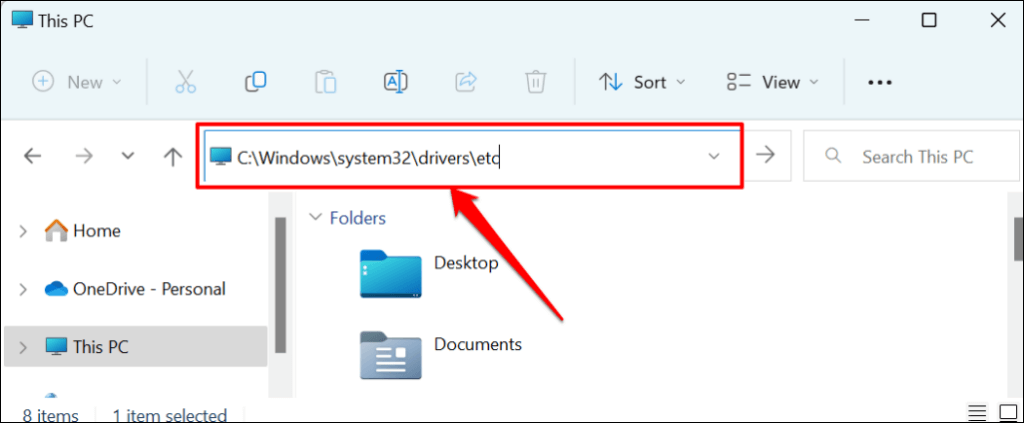
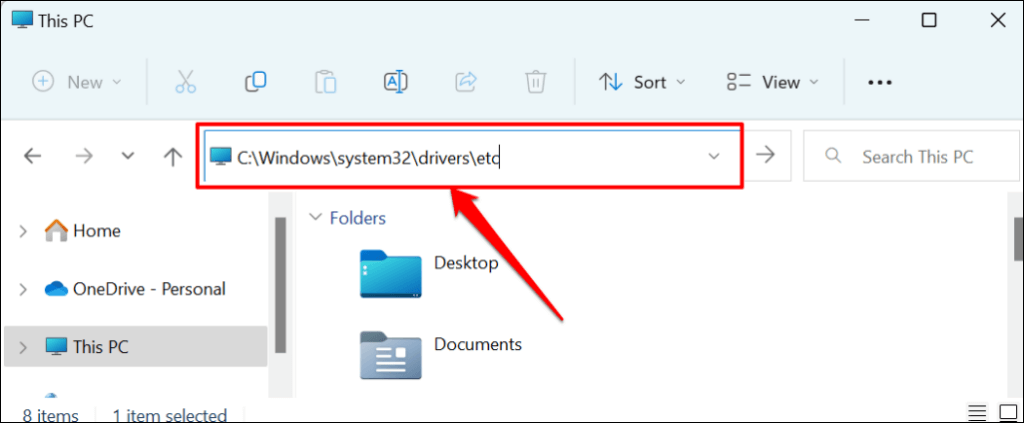
- 双击主机文件。
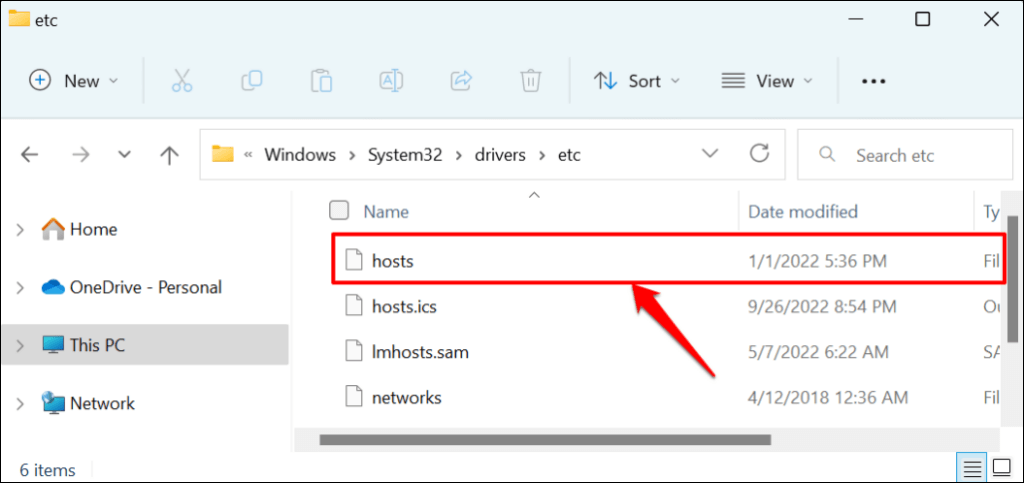
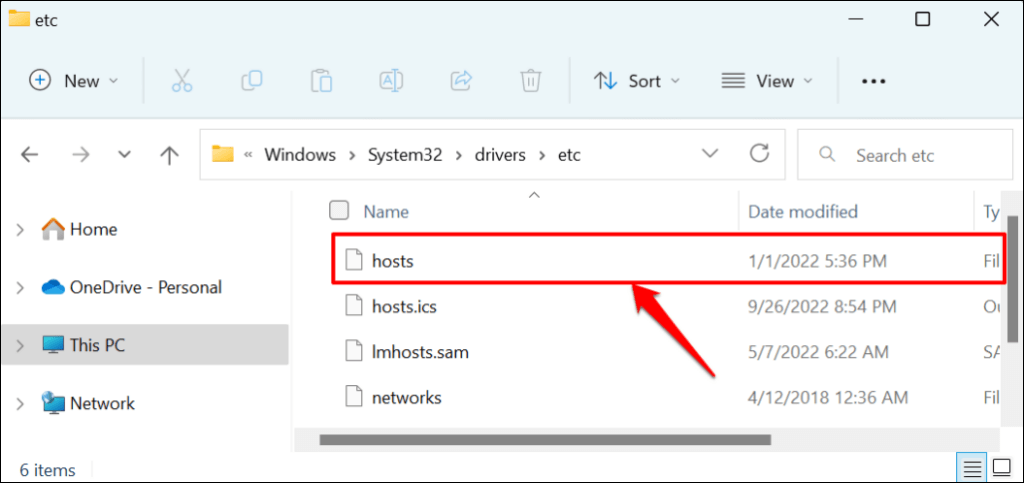
- 选择记事本并选择好的。
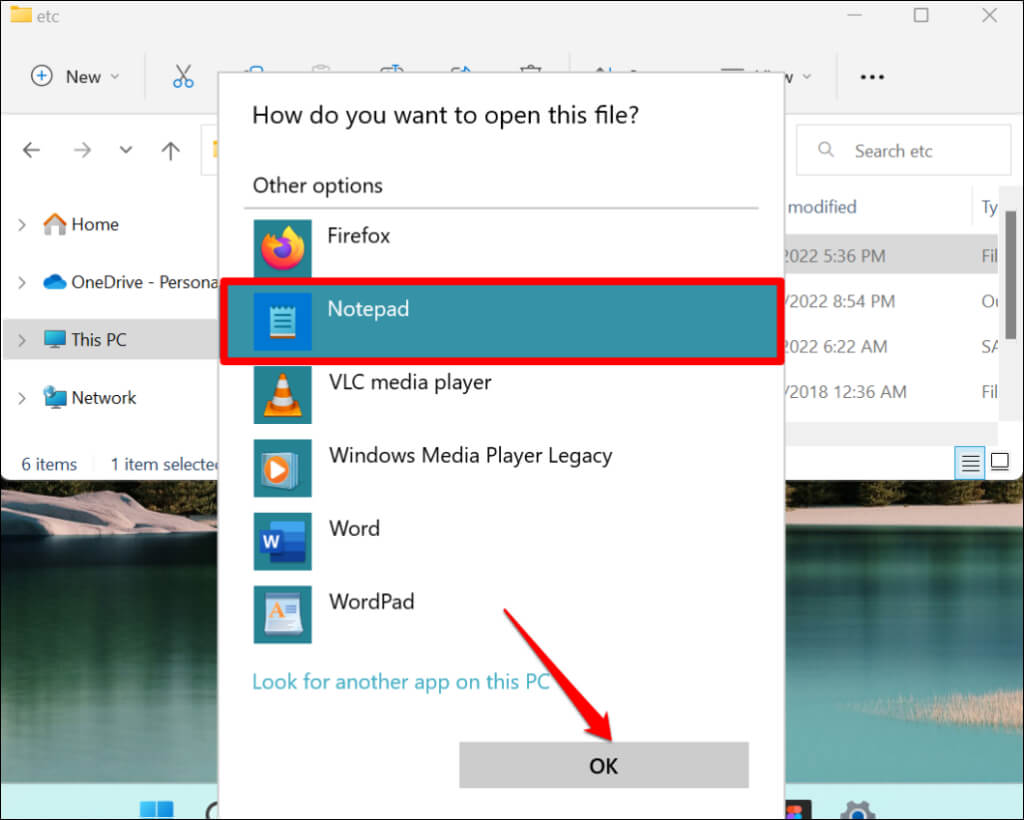
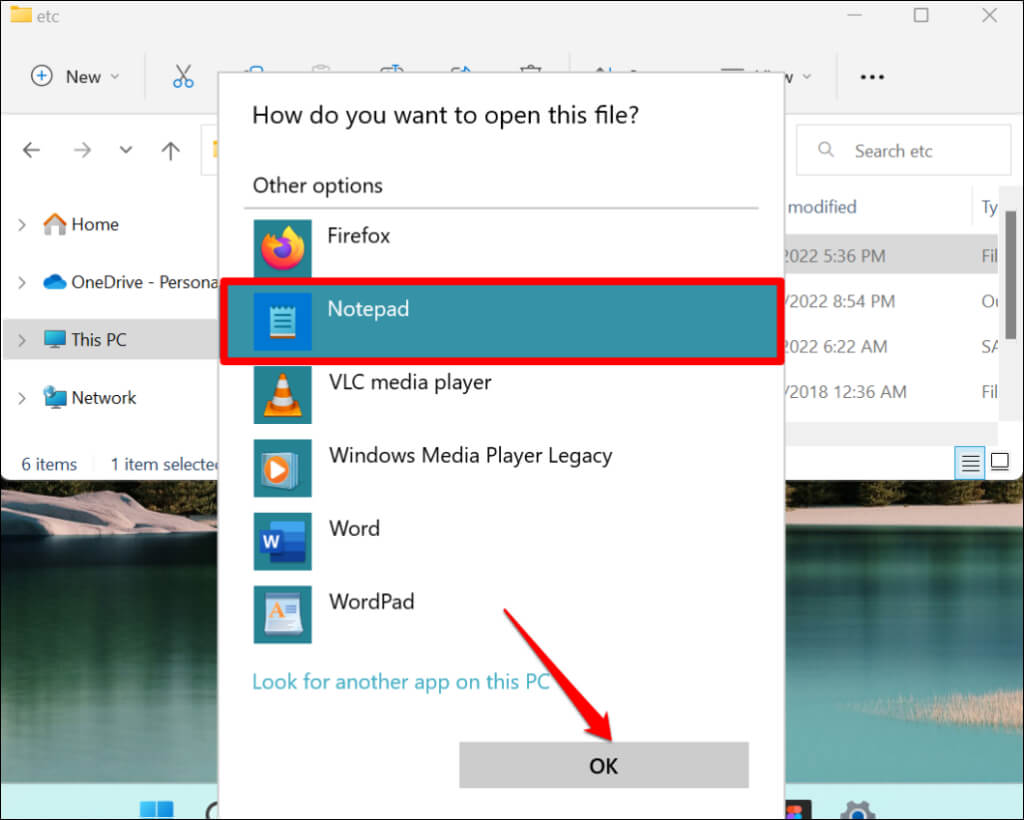
- 滚动到页面底部,然后按进入去新线。类型127.0.0.1,按空格键, 类型 www.youtube.com,然后按进入移至以下行。
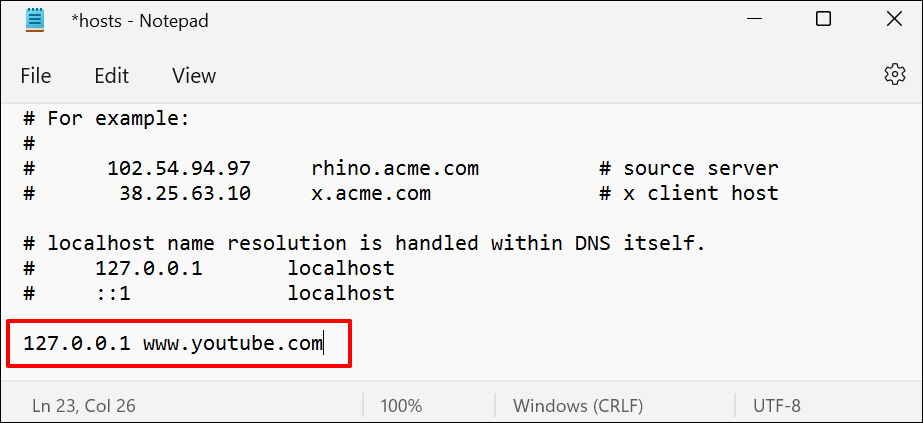
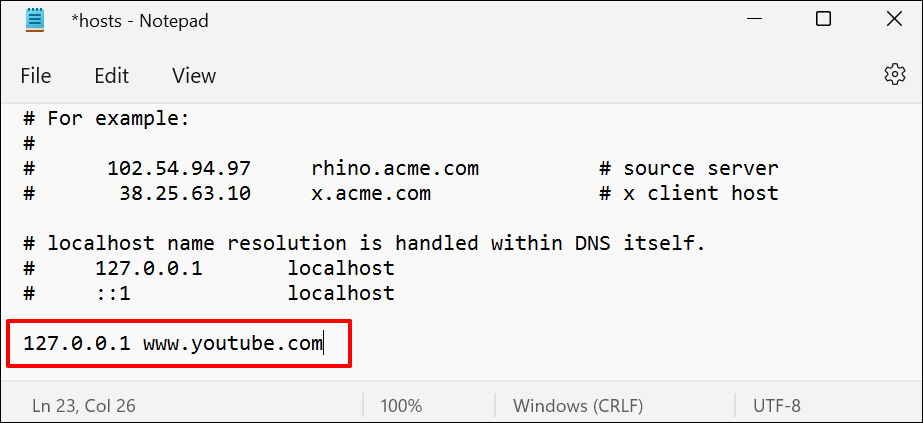
此命令将在所有浏览器(Safari,Firefox,Microsoft Edge等)上阻止YouTube。
- 类型127.0.0.1,按空格键, 类型youtube.com,然后按空格键再次。此命令阻止您的PC的Google Chrome浏览器访问YouTube。
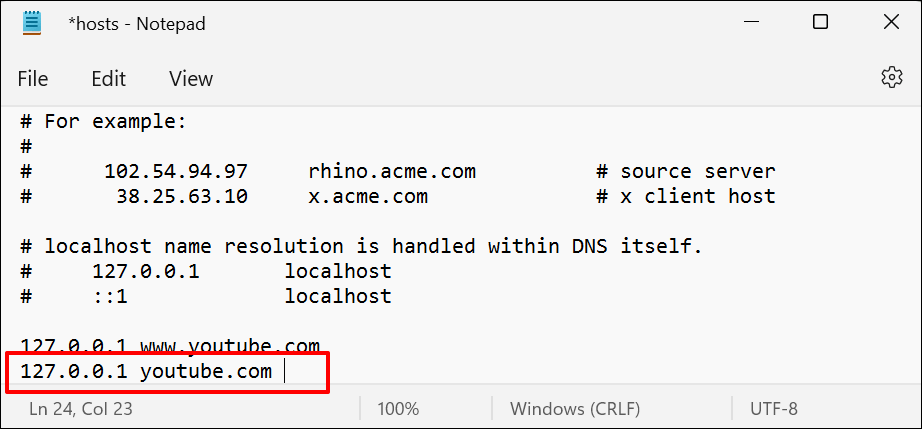
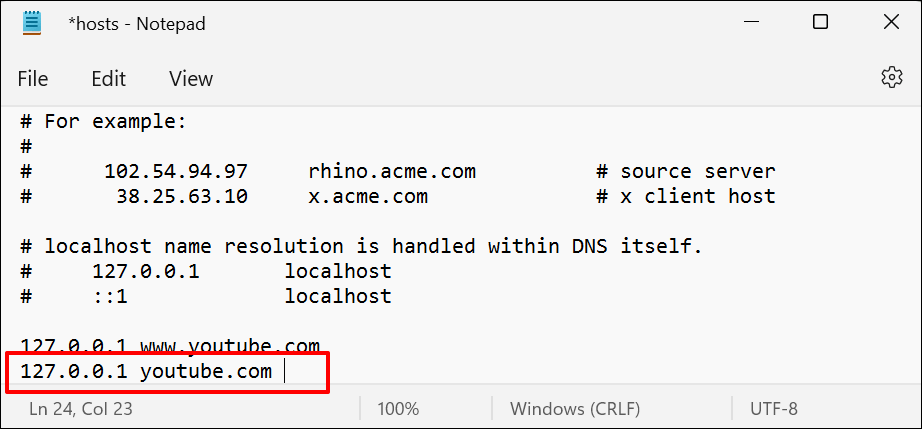
- 按Ctrl+转移+s,或选择文件在右上角,选择保存为。
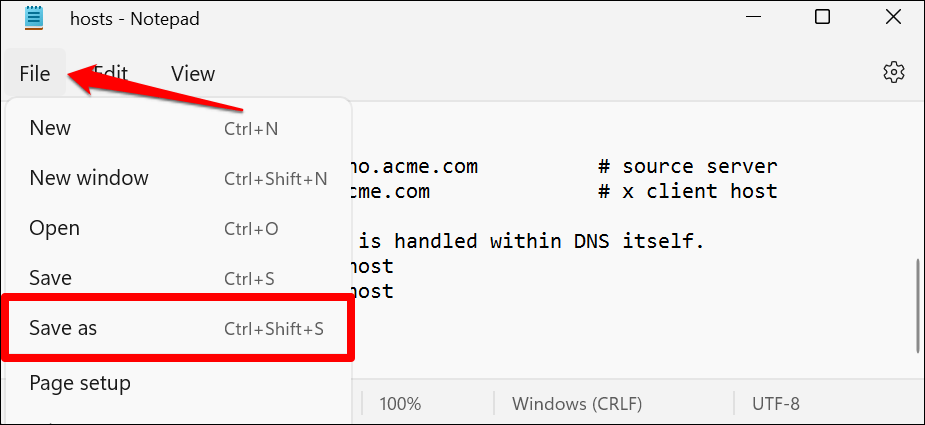
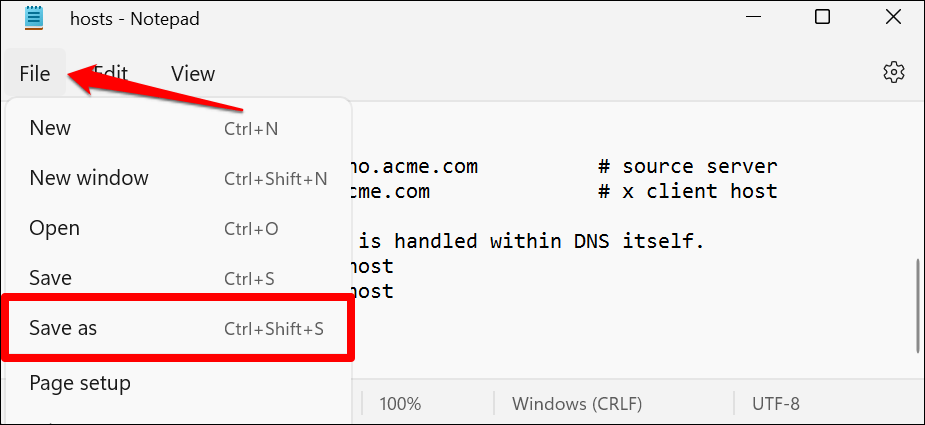
- 选择所有文件在“另存为类型”下拉菜单中。之后,选择主持人在目标文件夹中文件并选择节省。
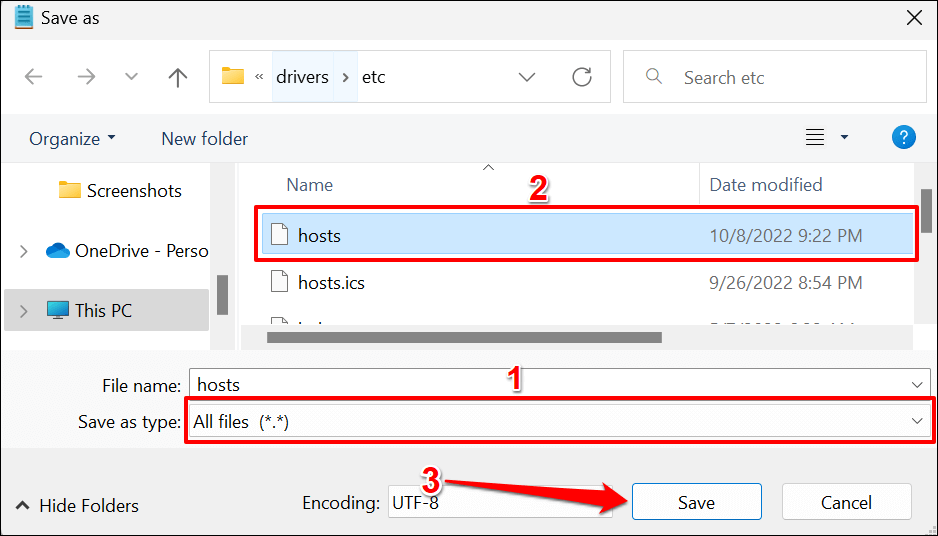
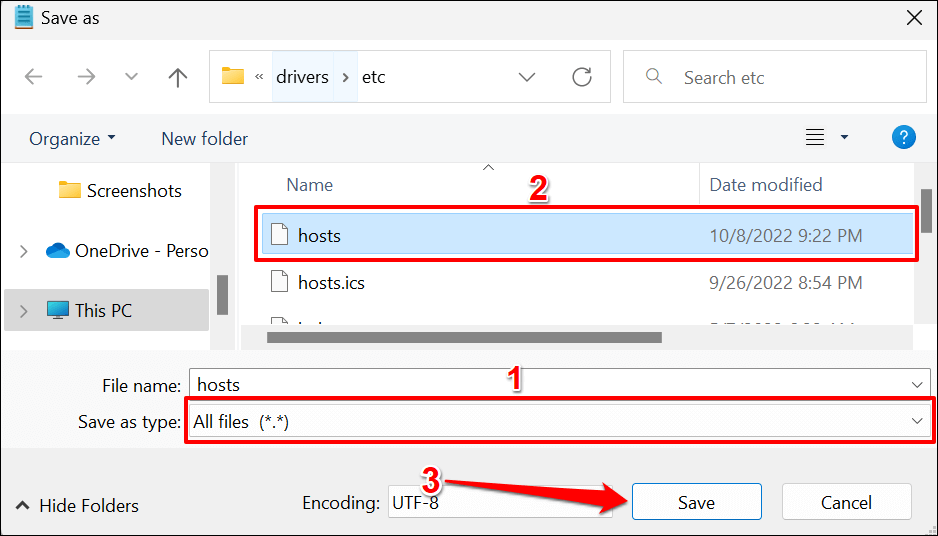
- 选择是的在弹出窗口上。
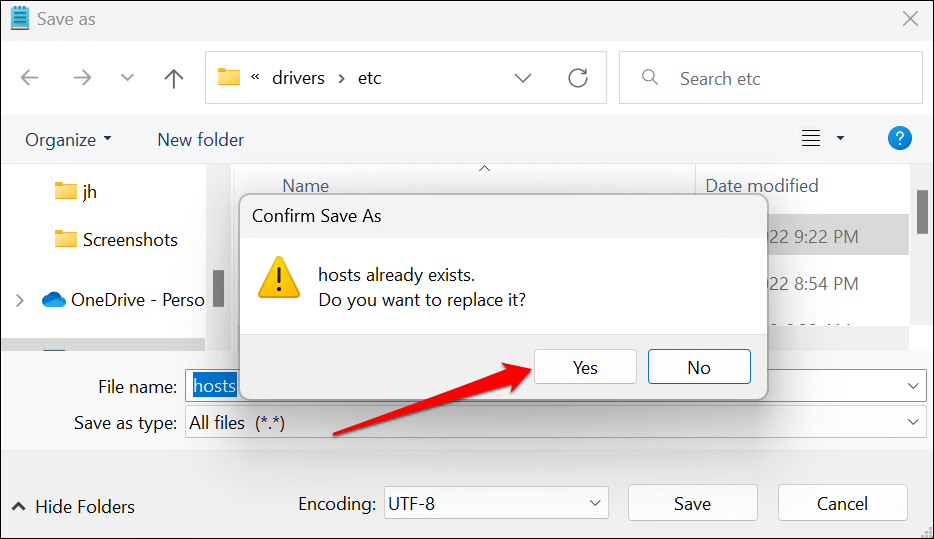
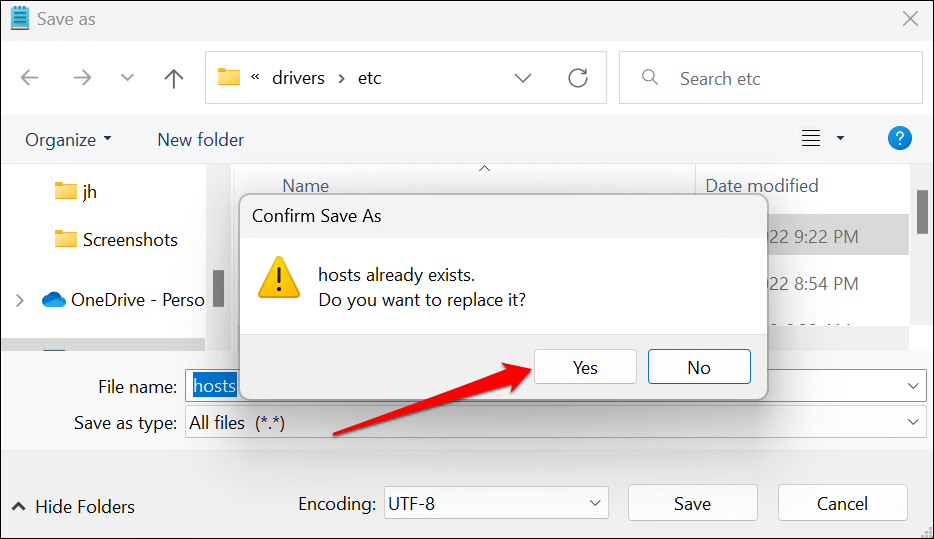
关闭记事本,然后尝试在网络浏览器中访问YouTube。如果您正确遵循这些步骤,则YouTube应显示“连接到Internet。您是离线的。”错误信息。如果您仍然可以打开YouTube,请重新启动计算机,然后重试。
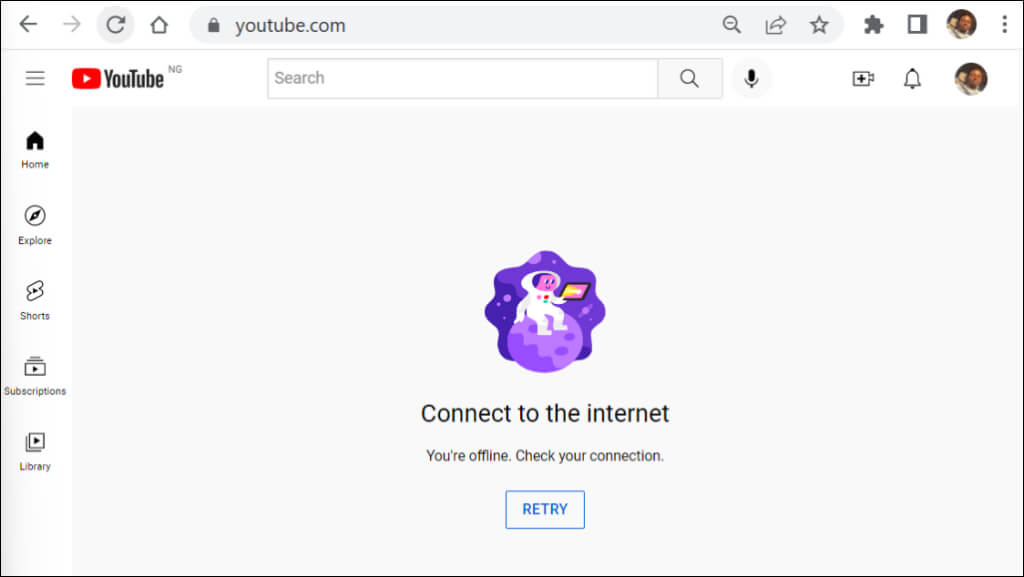
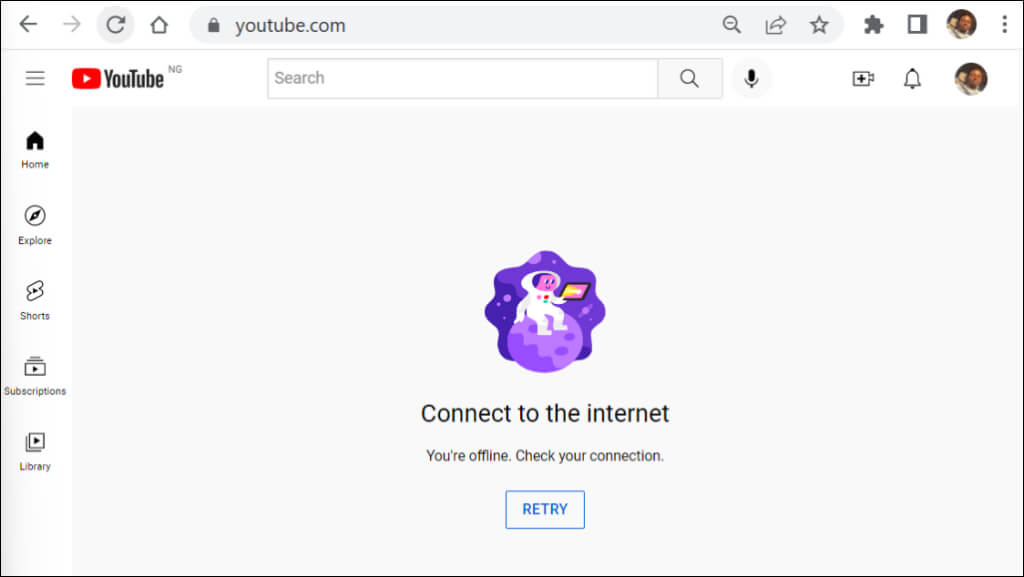
在窗口中解开YouTube
- 返回主机文件目标(本地磁盘(C :)>视窗>System32>司机>ETC)并使用记事本打开主机文件。
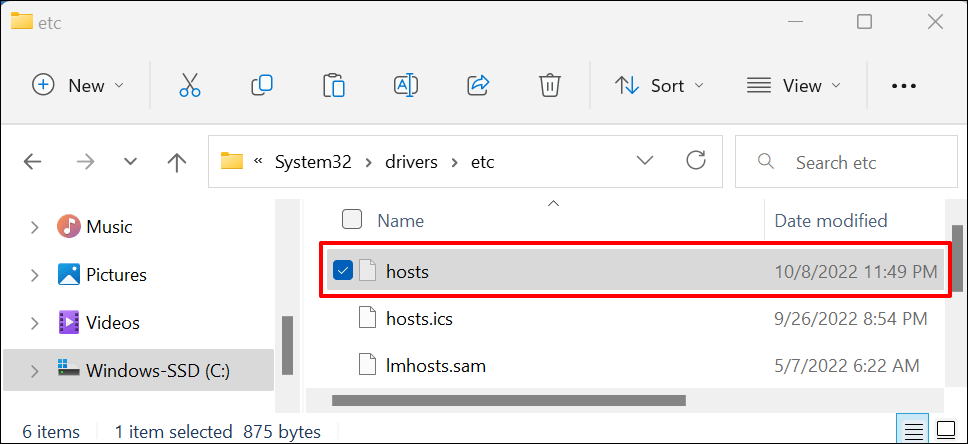
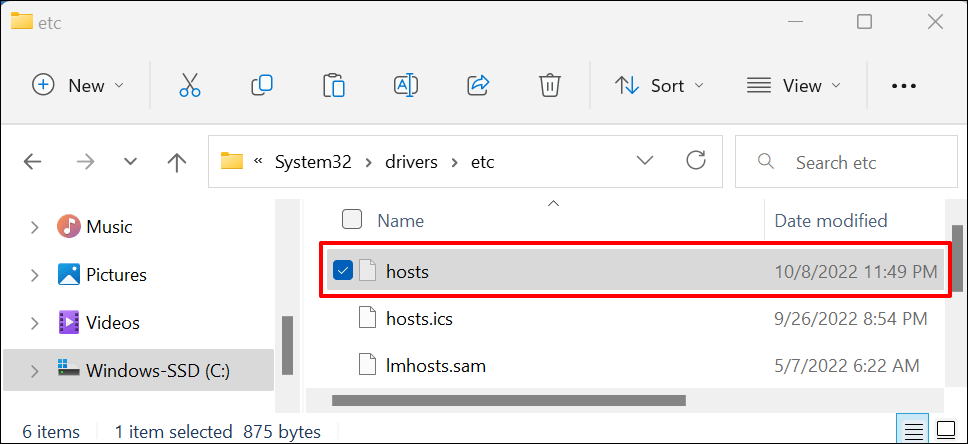
- 在文档的最后一行中删除IP地址和YouTube网站URL。
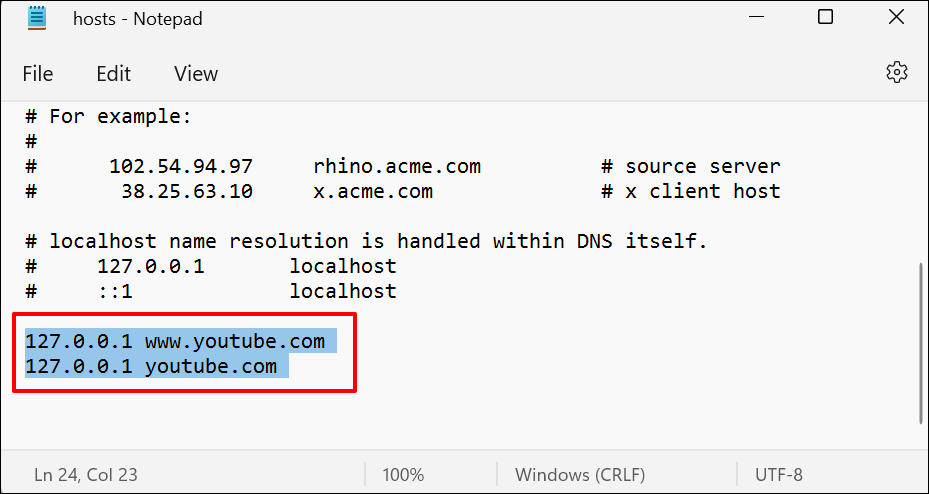
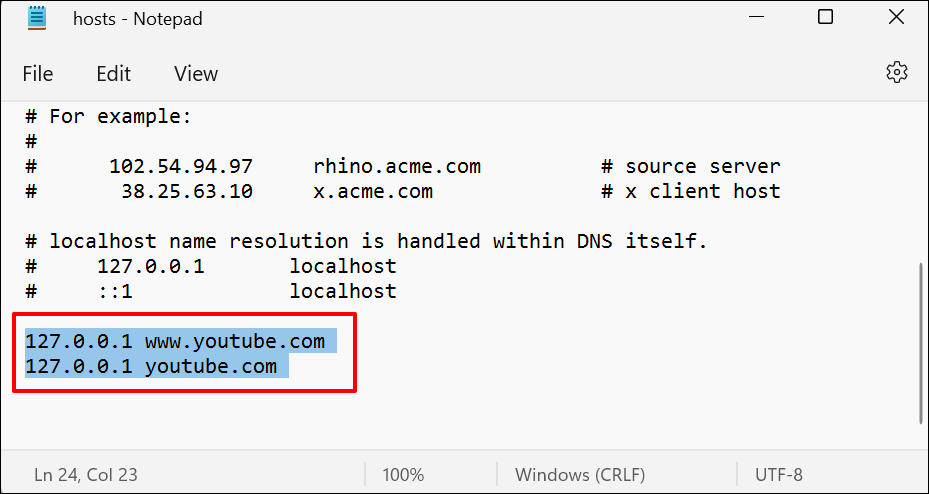
- 按Ctrl+s保存主机文件。或者,选择文件在菜单栏上,然后选择节省。
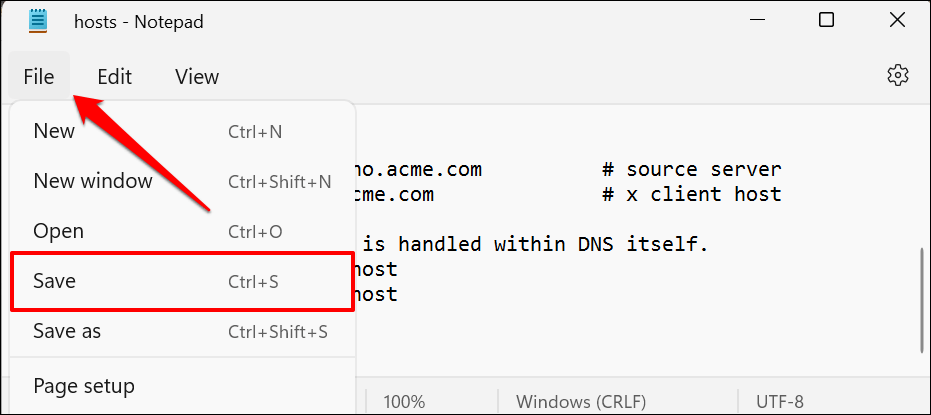
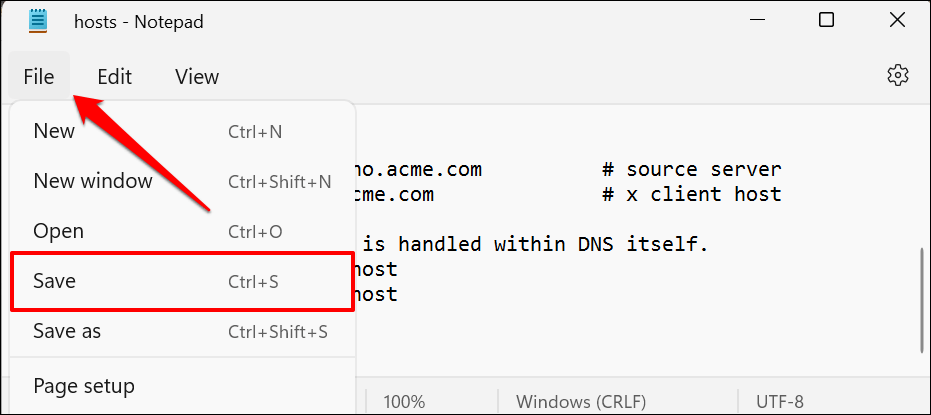
关闭记事本中的主机文件,打开任何Web浏览器,然后检查是否可以访问YouTube。如果您的浏览器未加载YouTube,请重新启动计算机。
在MACOS中,您可以在屏幕时间或编辑Mac的TCP/IP主机文件中阻止YouTube。
使用屏幕时间阻止YouTube
Mac计算机上的屏幕时间具有内容限制设置,用于阻止不适当的Web内容。请按照下面的步骤阻止在Mac上安装的所有Web浏览器上访问YouTube。
- 打开系统首选项并选择屏幕时间。
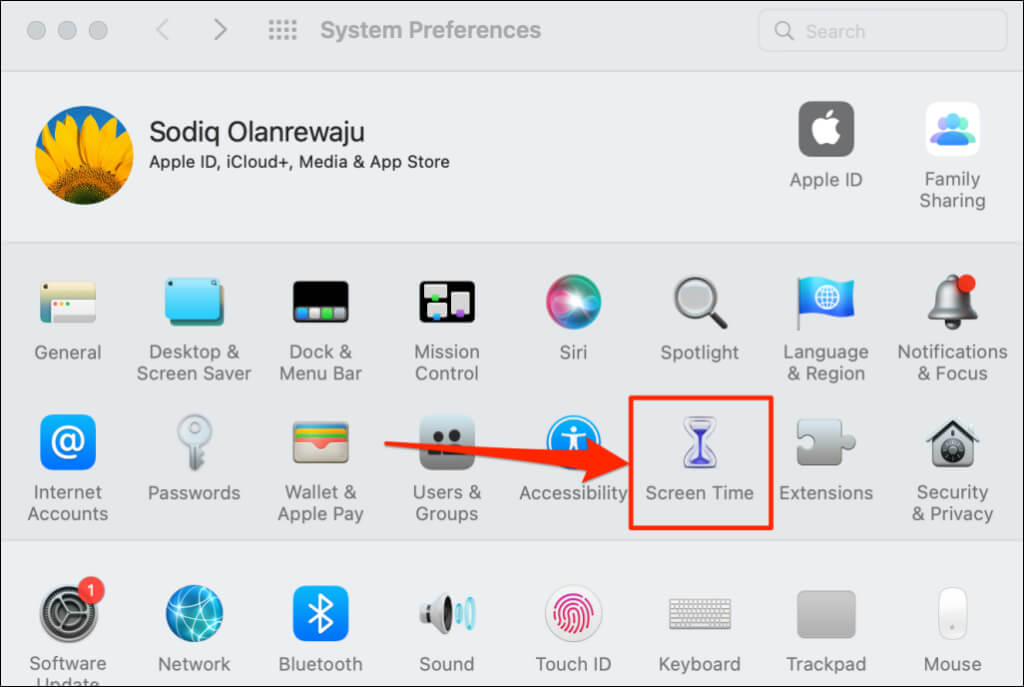
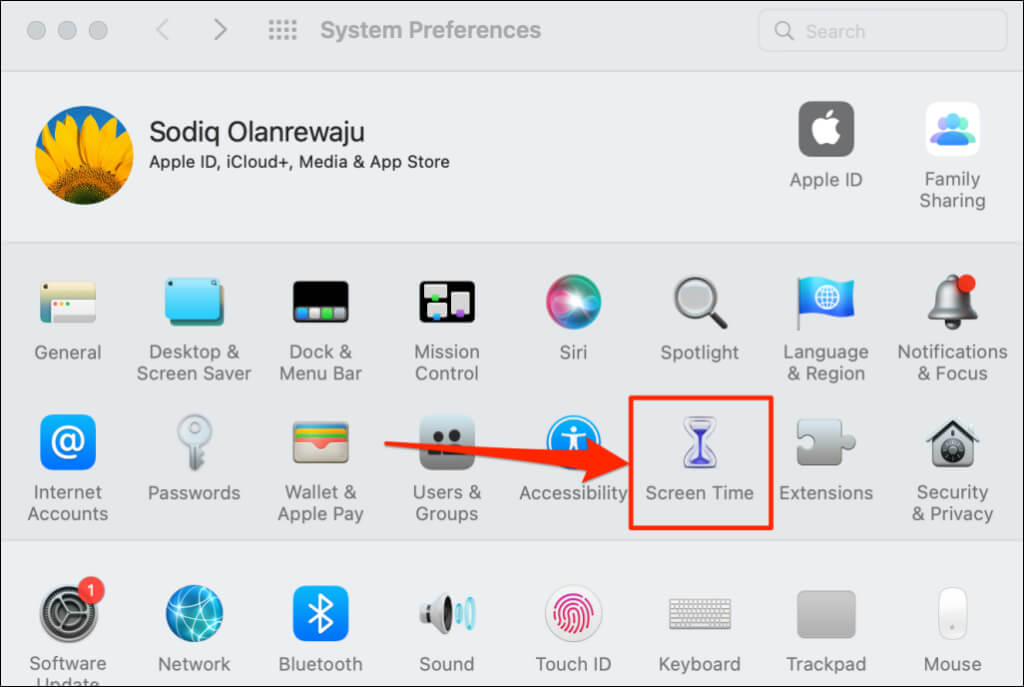
- 选择选项在左下角,检查使用屏幕时间密码选项。
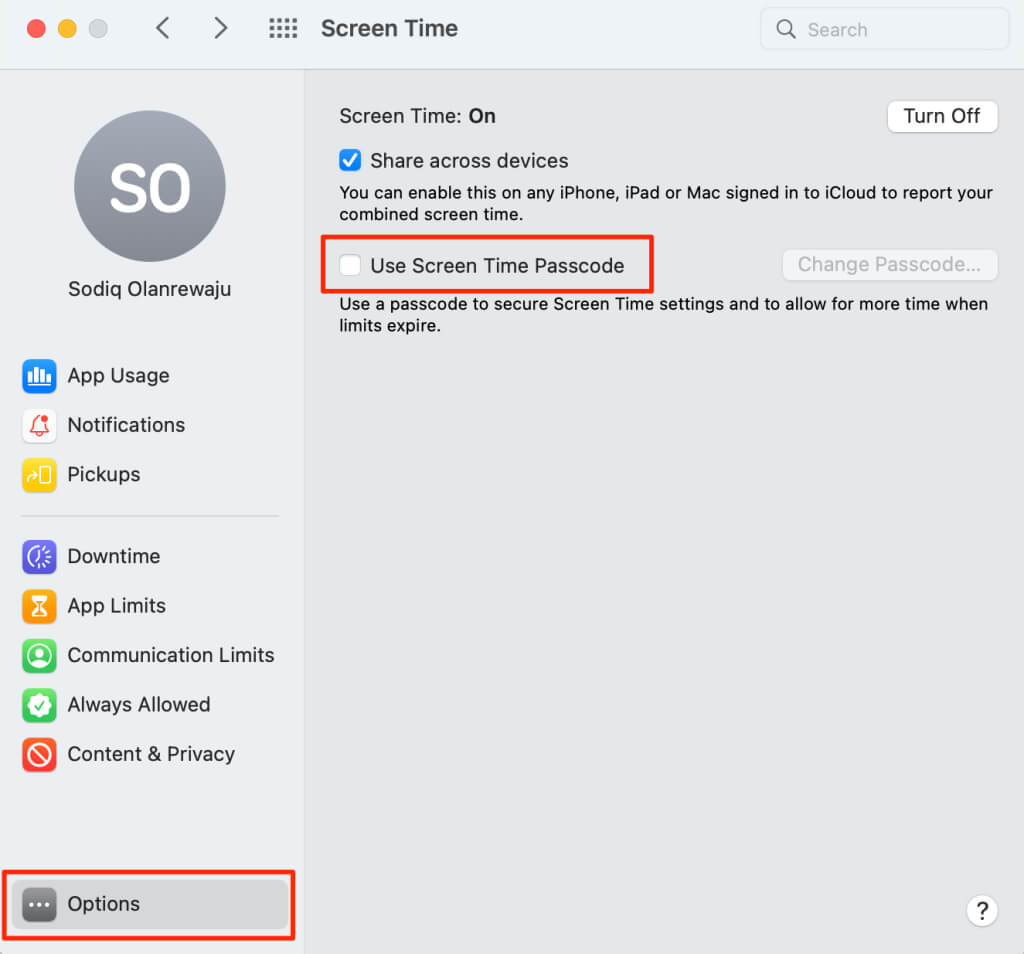
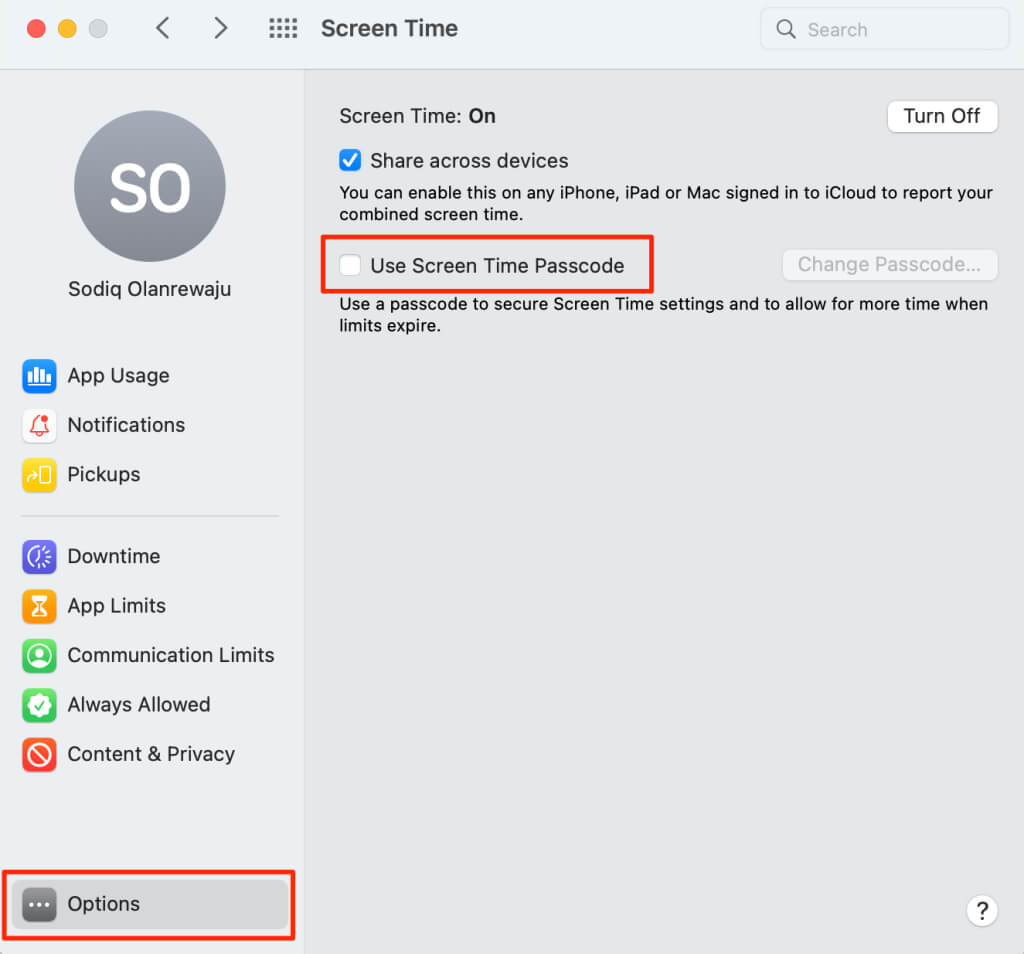
可以绕过管理员帐户中的密码限制。因此,Apple建议从标准帐户设置屏幕时间密码。
如果您使用的是管理员帐户,您将获得一个提示,以在Mac上创建一个新的管理员帐户。选择不允许此用户管理此计算机,创建一个新的用户帐户是管理员,并按照提示创建新的管理帐户。
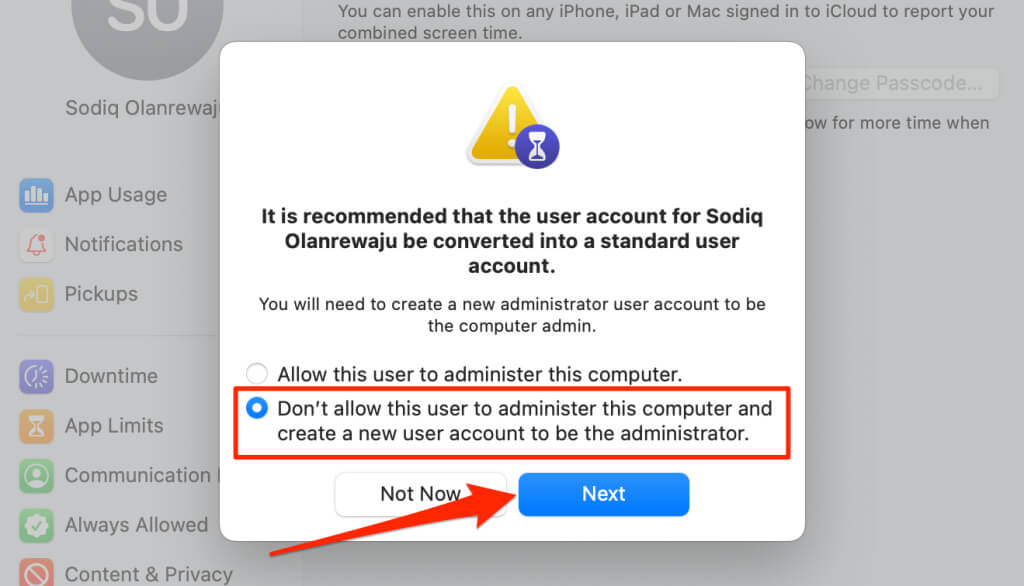
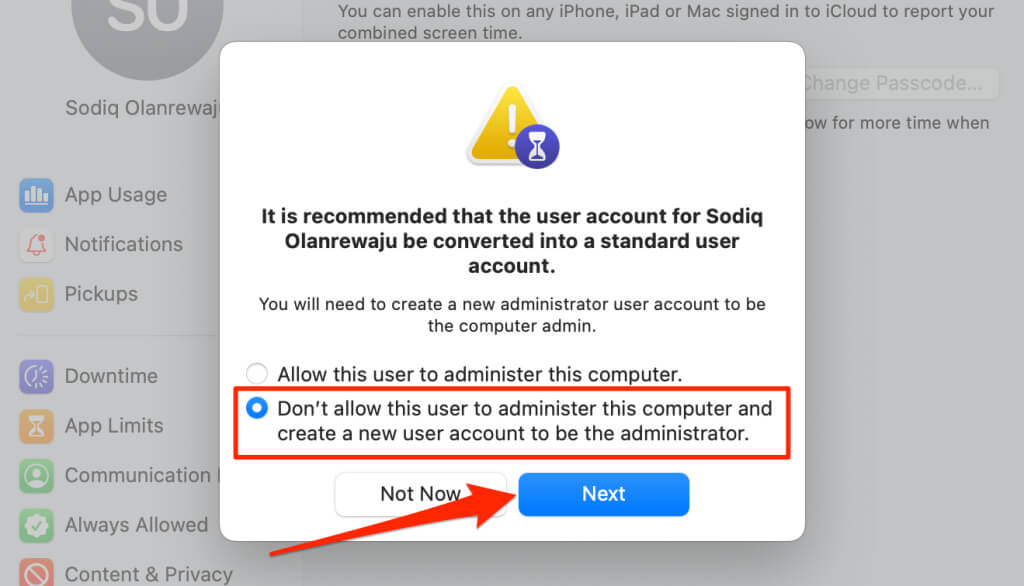
否则,如果从标准帐户设置屏幕时间,请跳至步骤3。
- 输入四位数的屏幕时间密码。
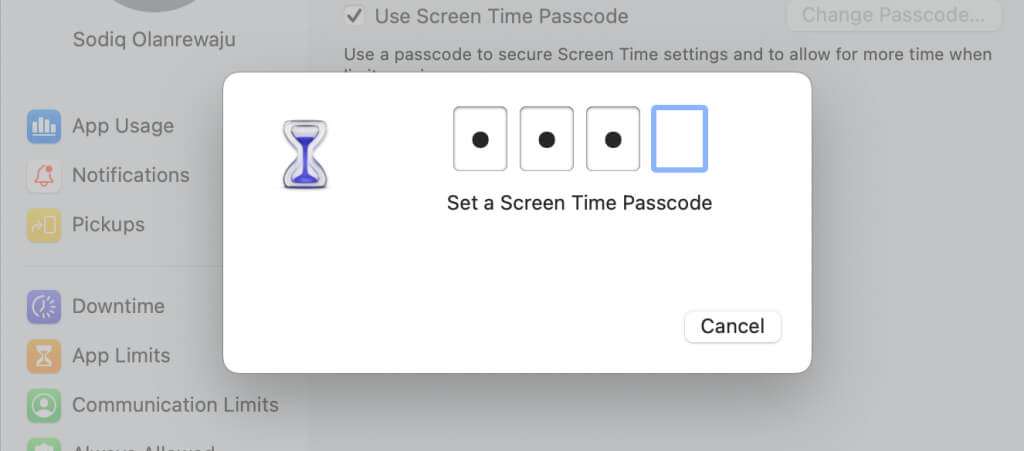
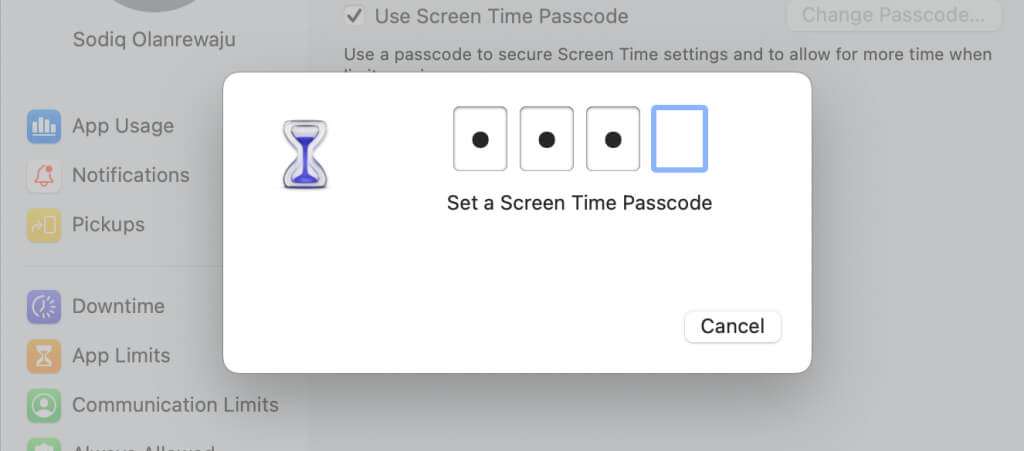
- 重新输入四位数屏幕时间密码继续。
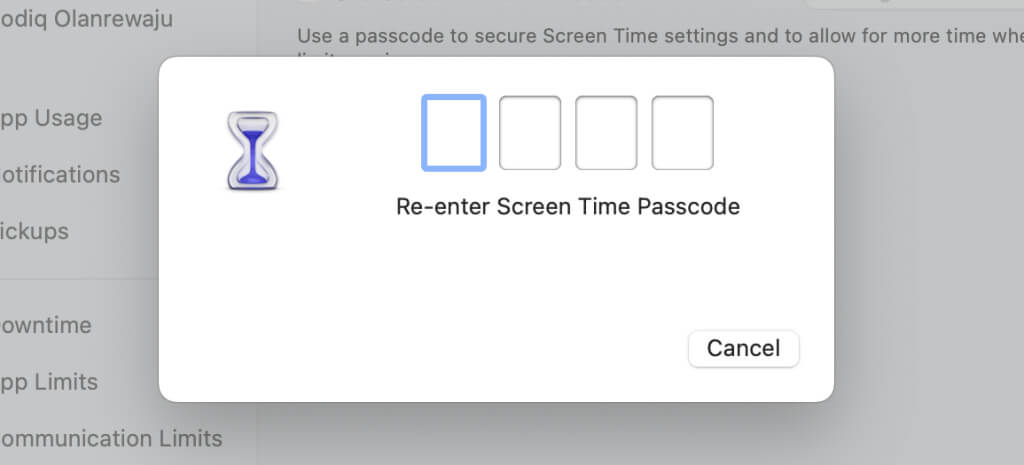
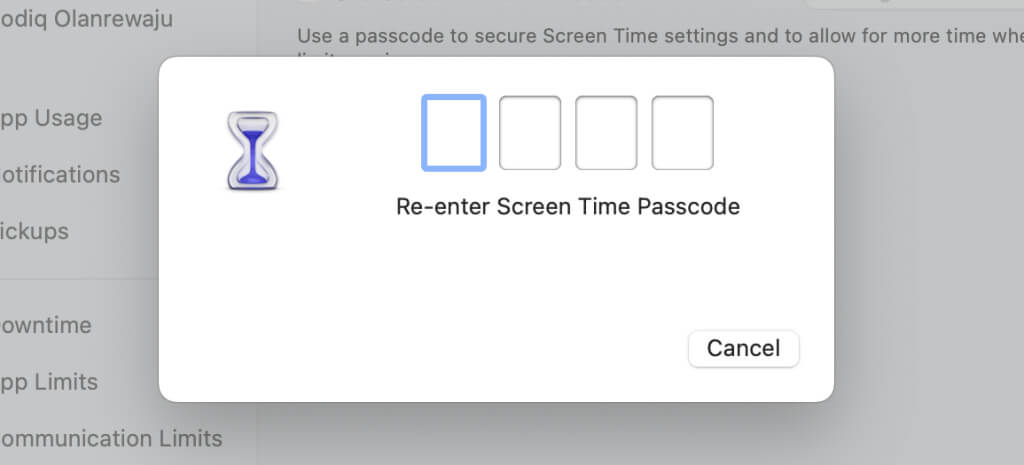
下一步是设置屏幕时间密码恢复。如果您忘记了屏幕时间密码,则可以使用Apple ID将其重置。
- 输入您的Apple ID电子邮件和密码,然后选择下一个。
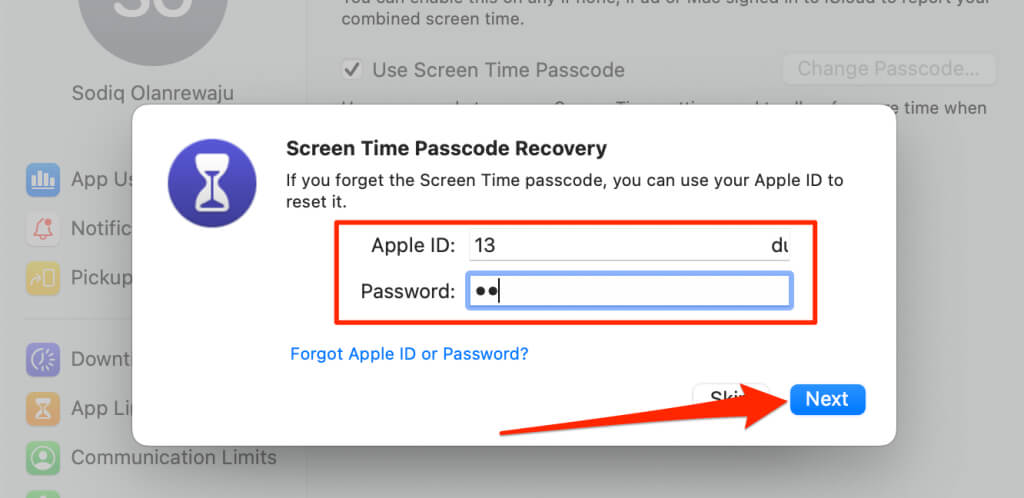
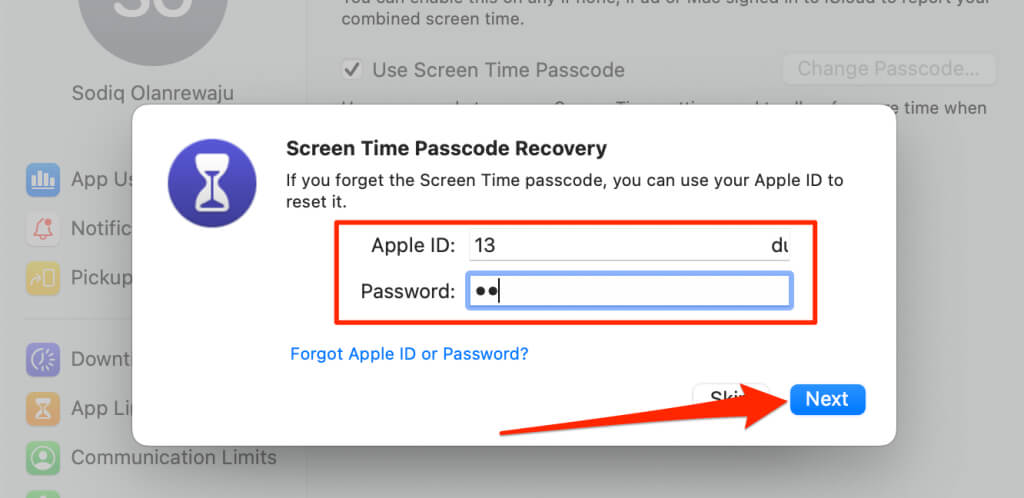
- 选择内容和隐私在屏幕时间设置菜单上,然后选择限制成人网站。
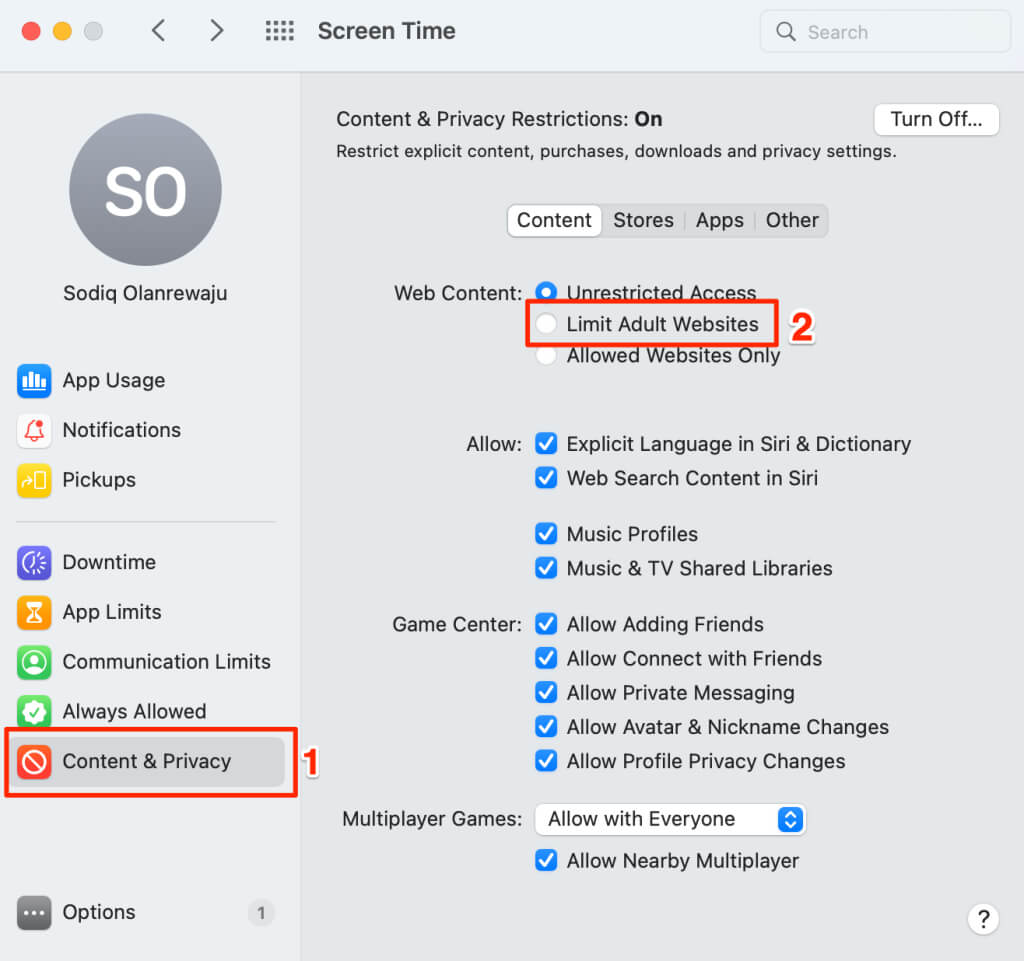
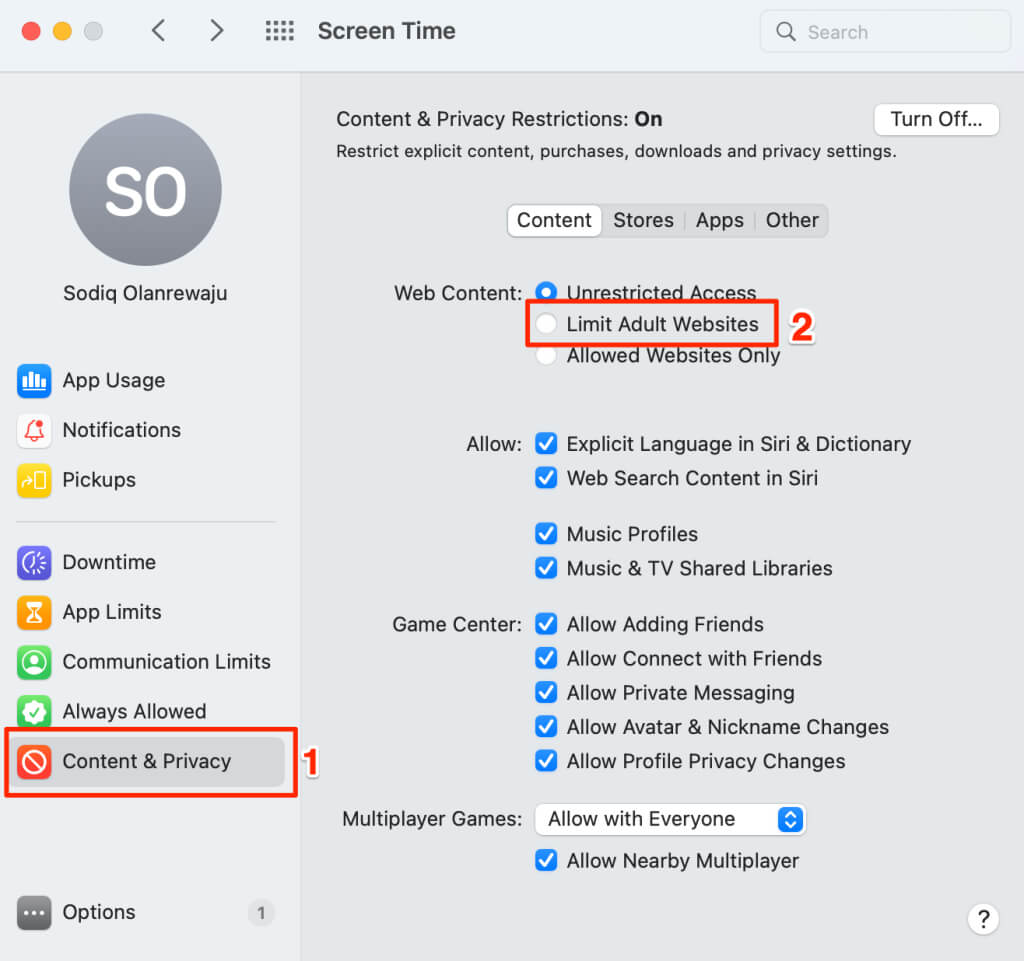
- 输入您的屏幕时间密码。
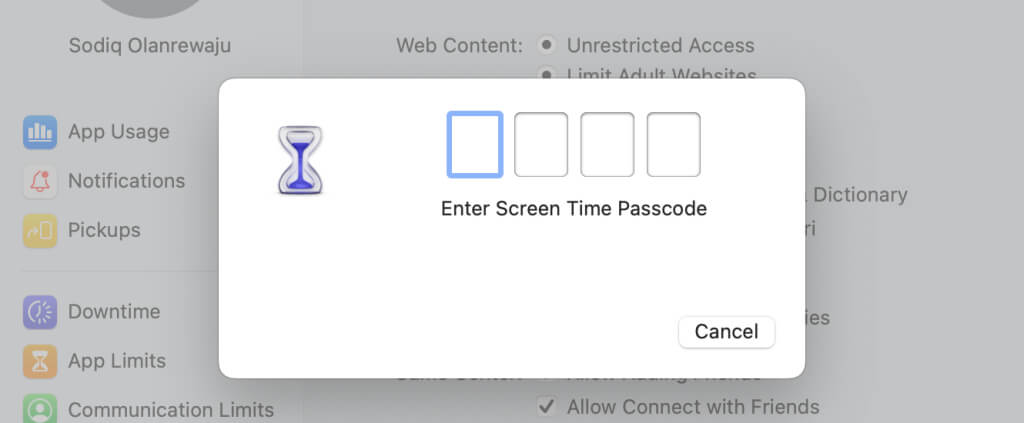
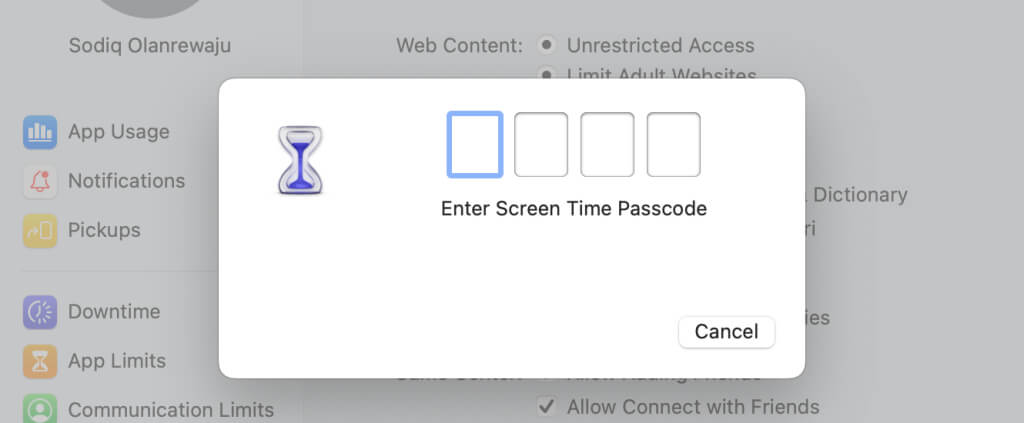
建议阅读:YouTube开始减慢敢于阻止广告的用户的加载时间
- 选择定制。
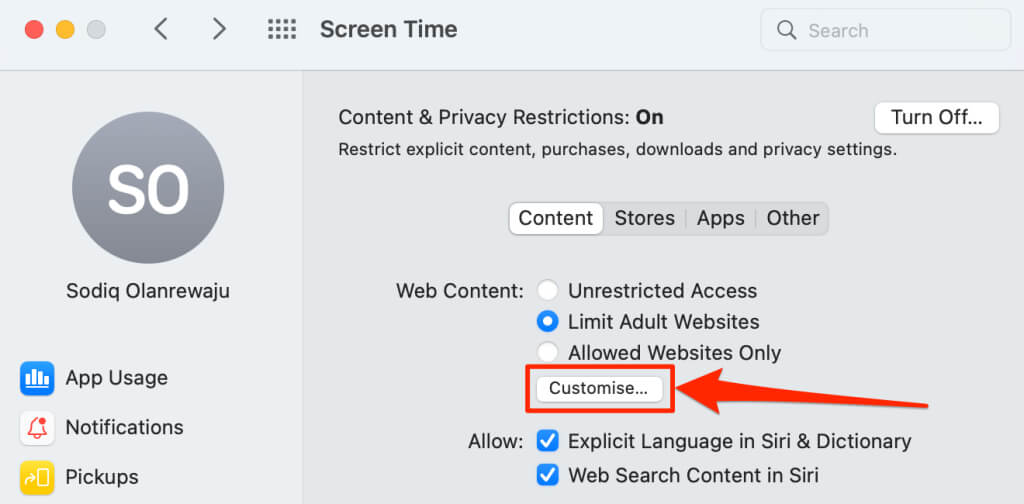
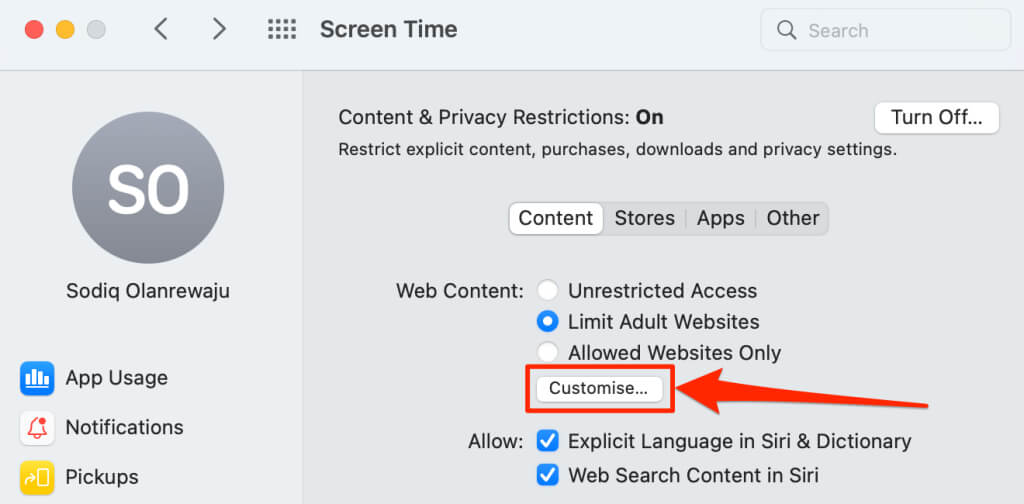
- 选择加上图标((+)在块列表的底角。
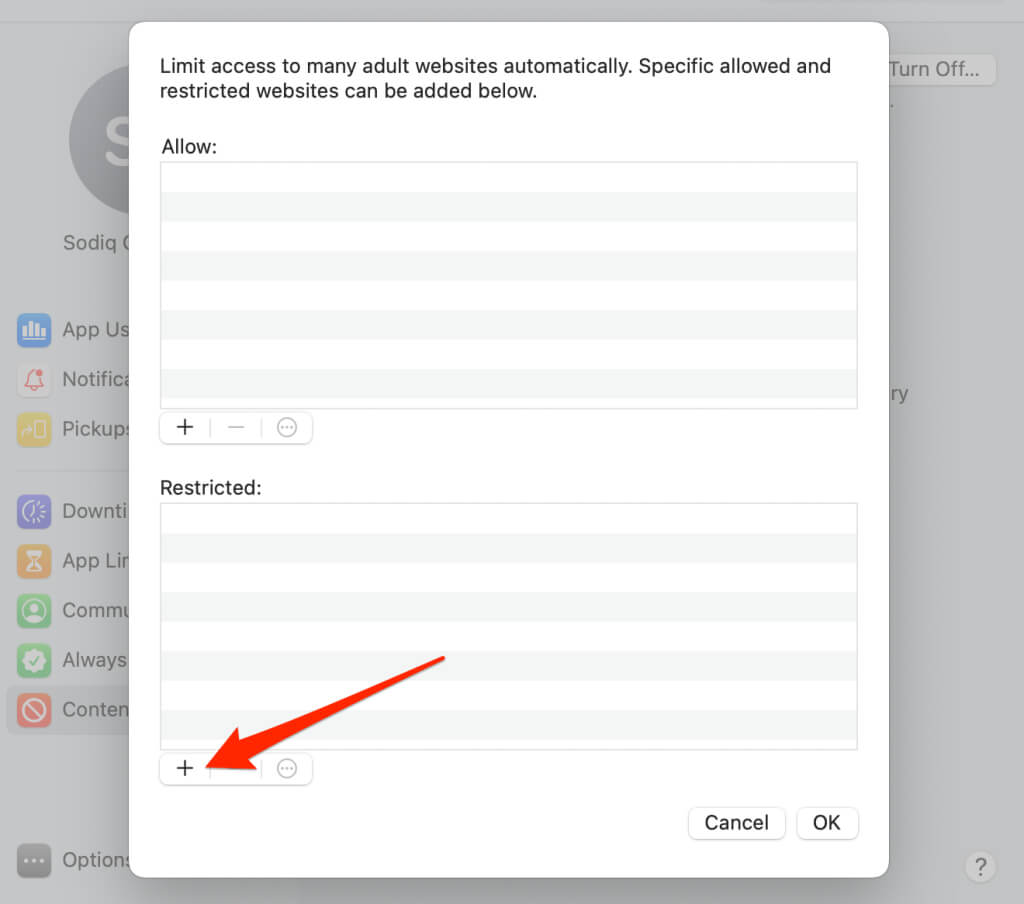
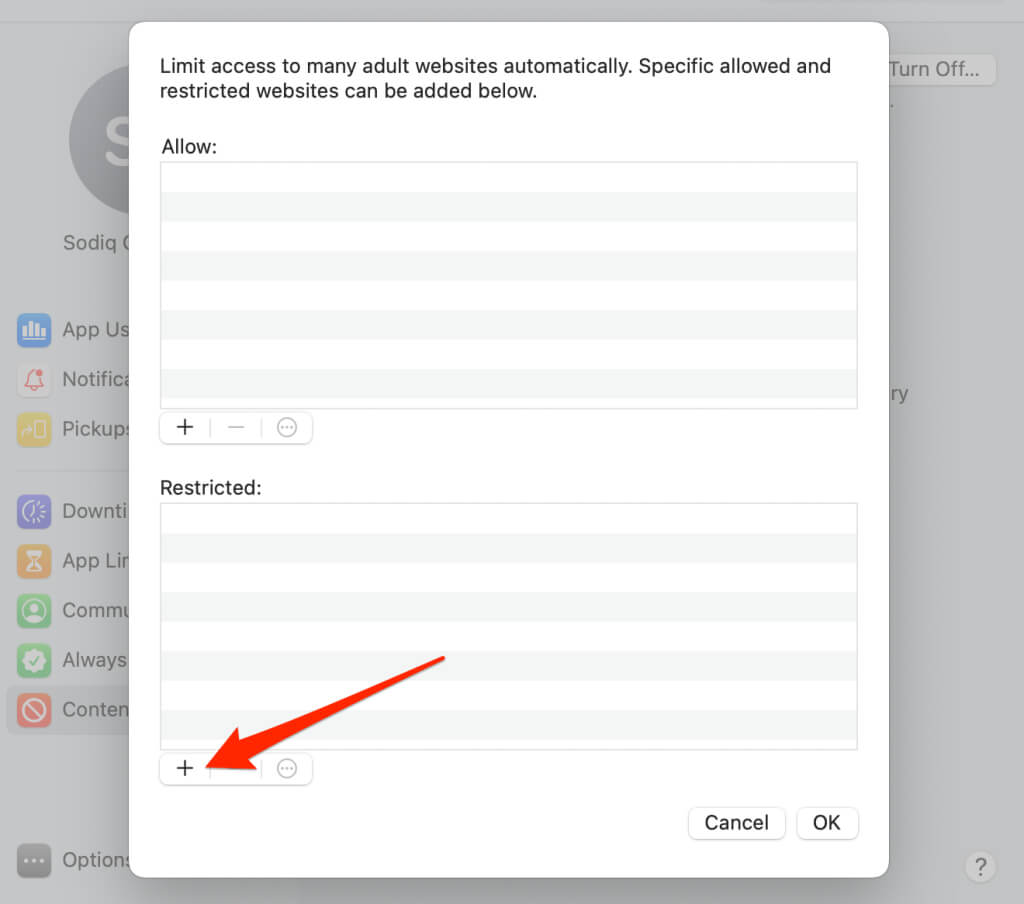
- 进入https://youtube.com在URL对话框中,选择好的。
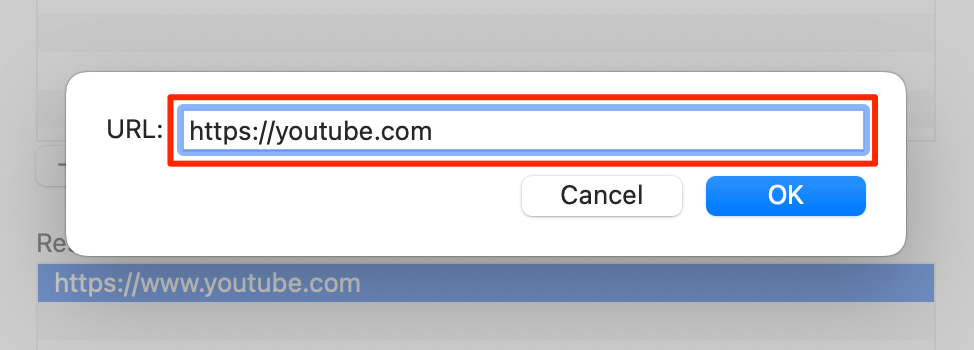
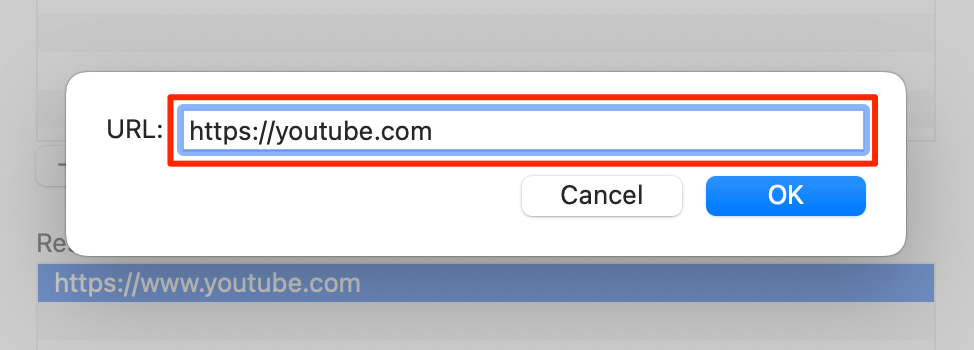
- 选择好的保存限制。
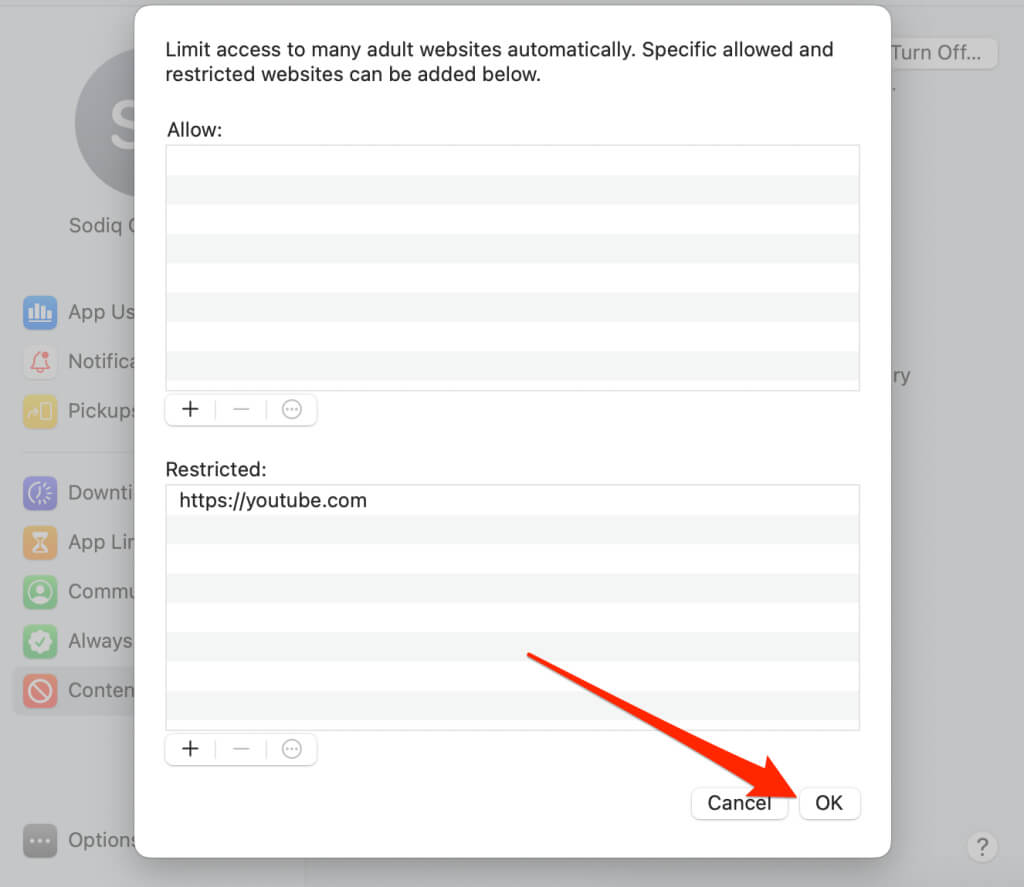
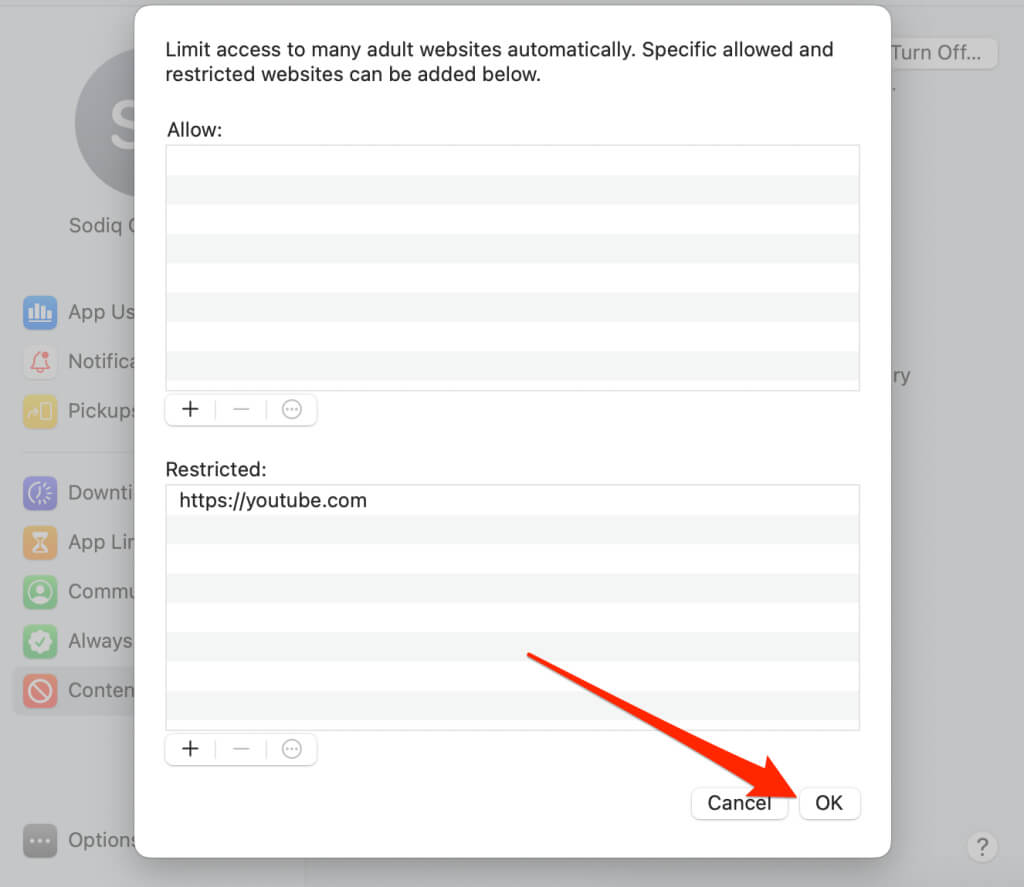
当任何人访问Mac上的YouTube时,您的网络浏览器将显示屏幕时间弹出窗口。
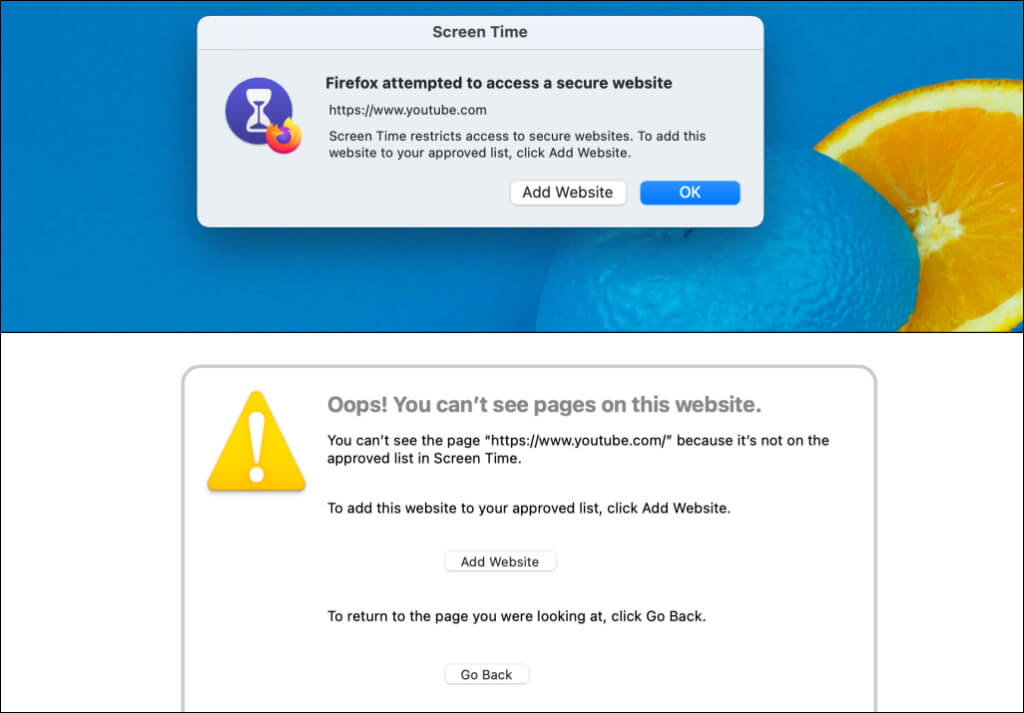
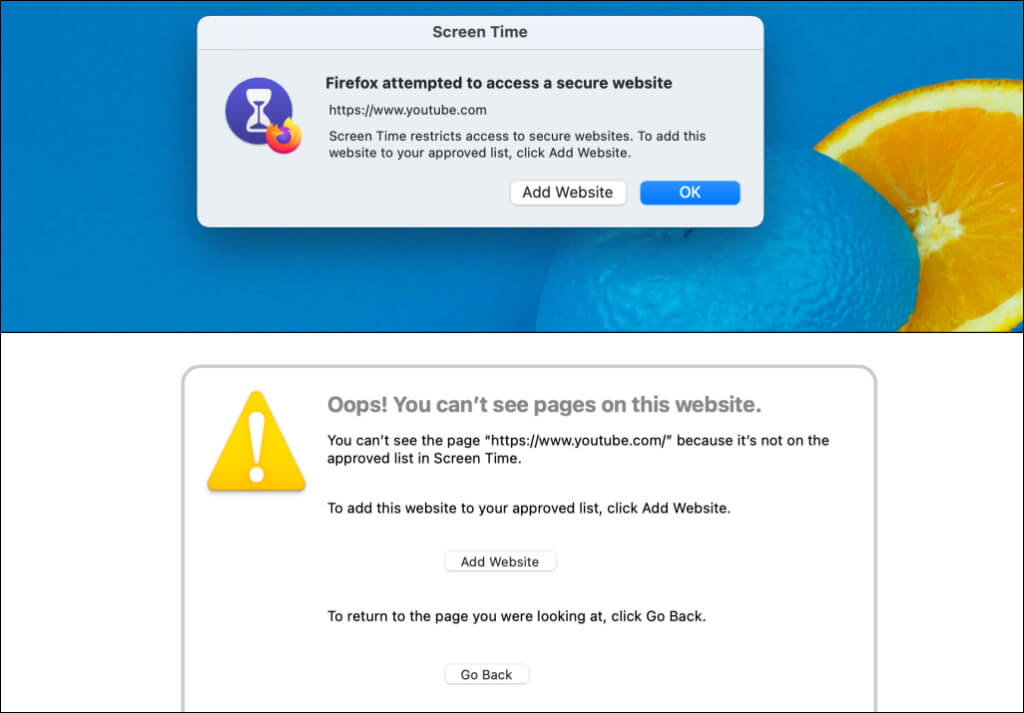
要解开YouTube,请在“限制”部分中选择YouTube URL和负( - )图标在底角。选择好的为了保存设置并在所有Web浏览器上取消对YouTube的访问。
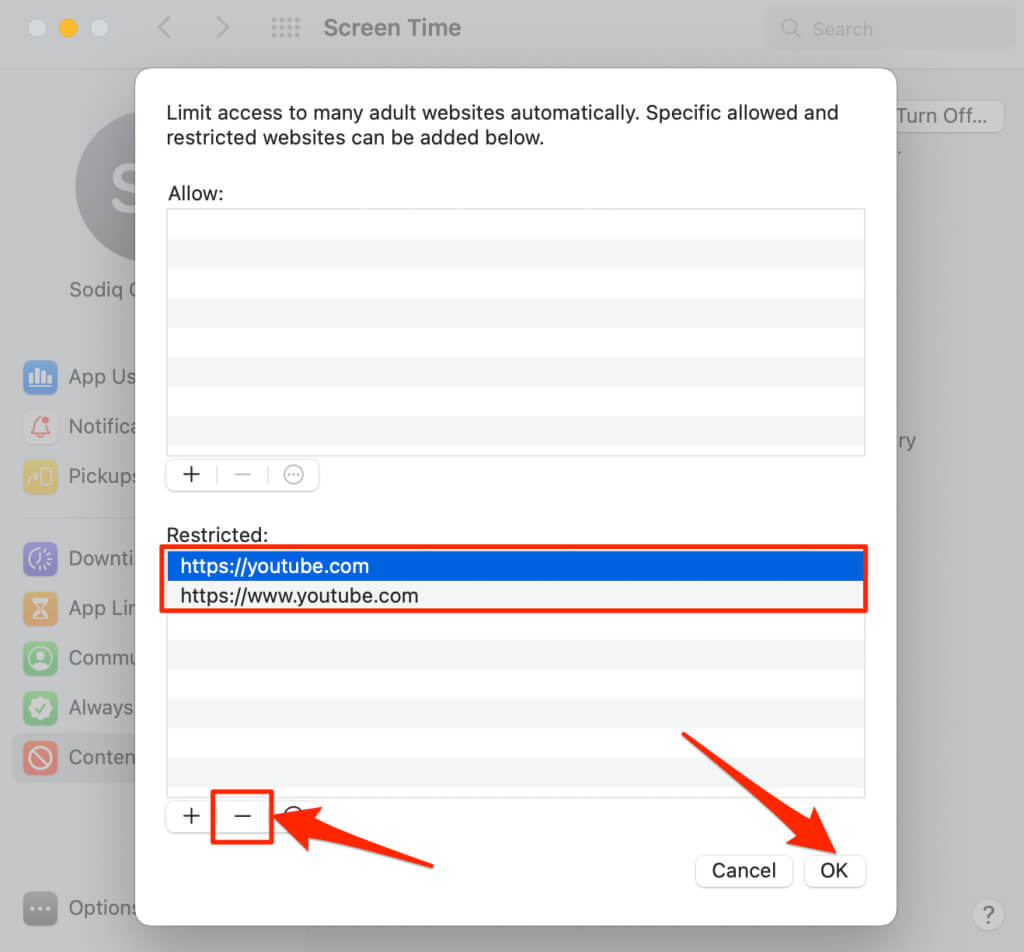
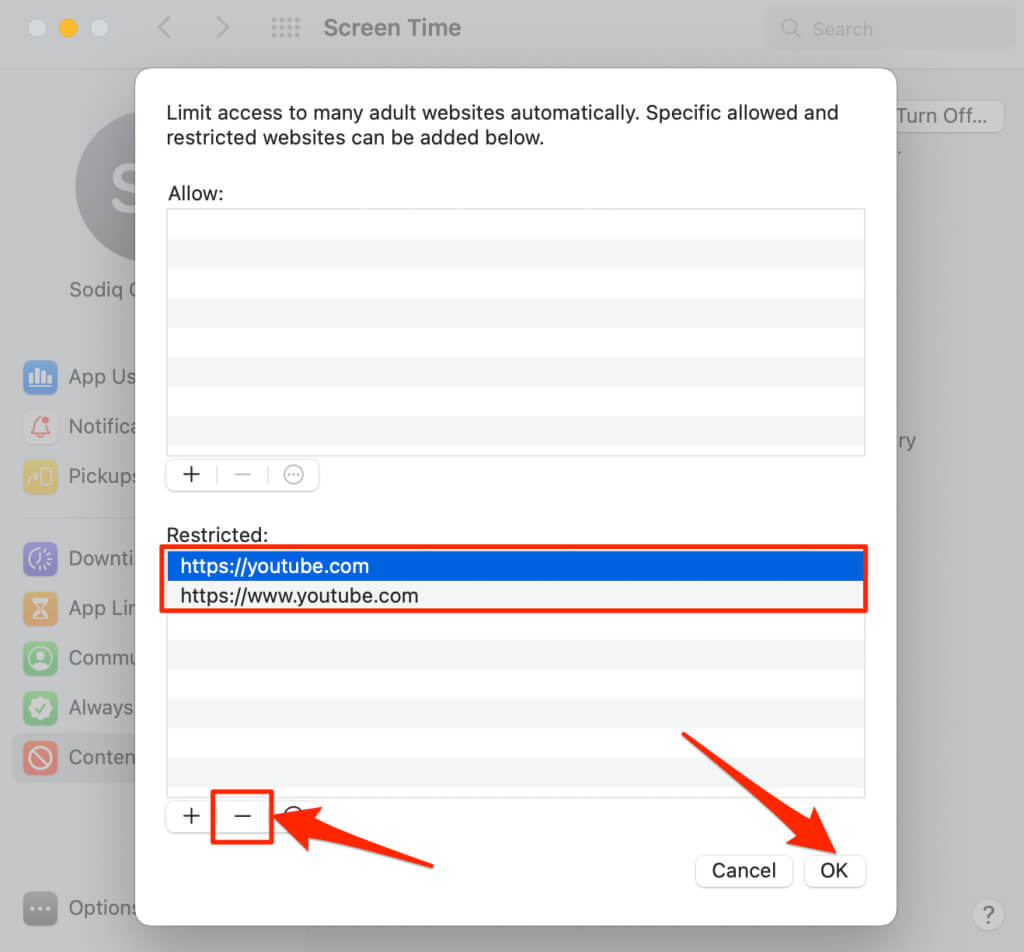
通过调整MacOS主机文件在Mac上阻止YouTube
- 去发现者>申请>公用事业并双击终端。
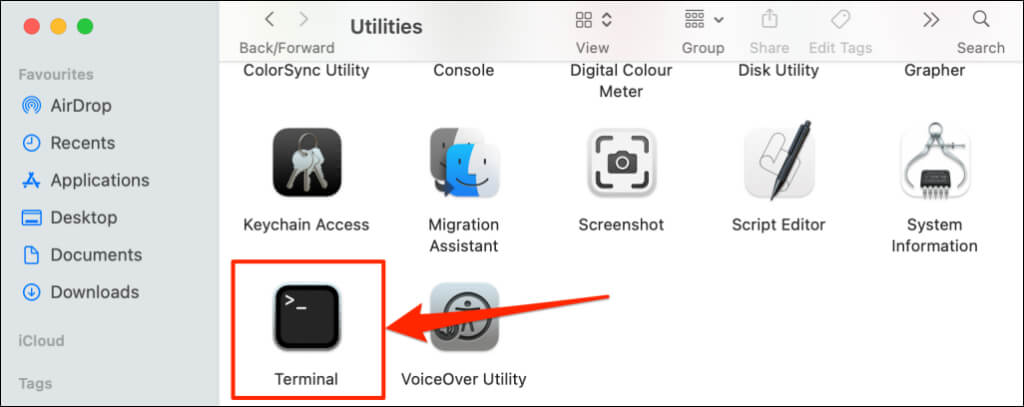
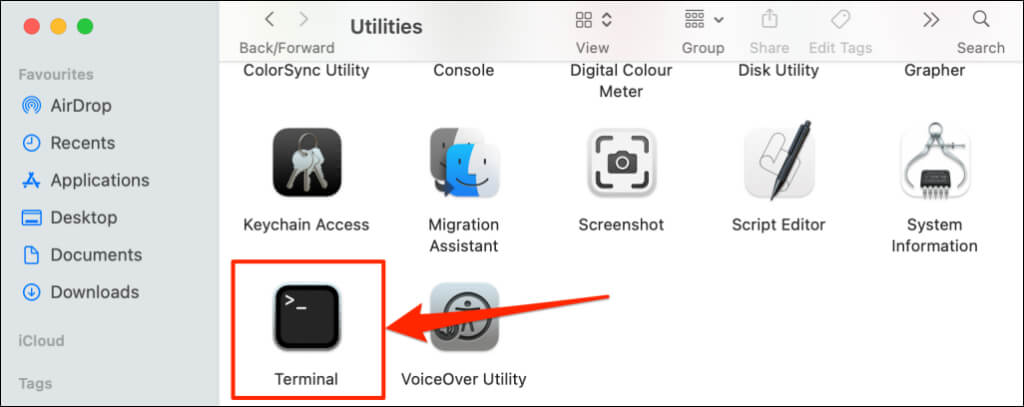
- 在终端控制台中键入或粘贴sudo nano /ett /主机,然后按返回。


- 输入Mac的密码并按返回。
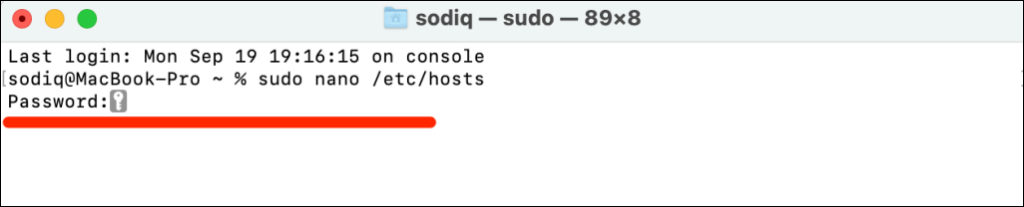
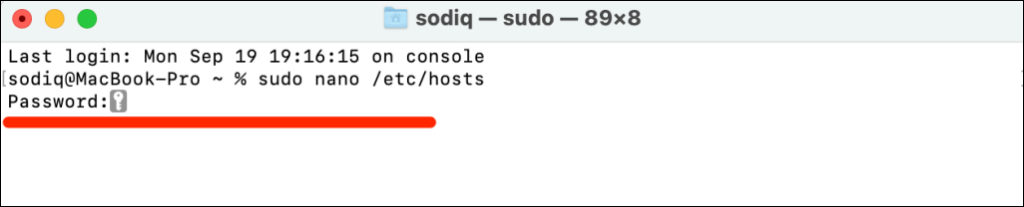
- 在最后一行中键入或粘贴127.0.0.1 www.youtube.com。之后,按控制+o然后按返回保存主机文件。
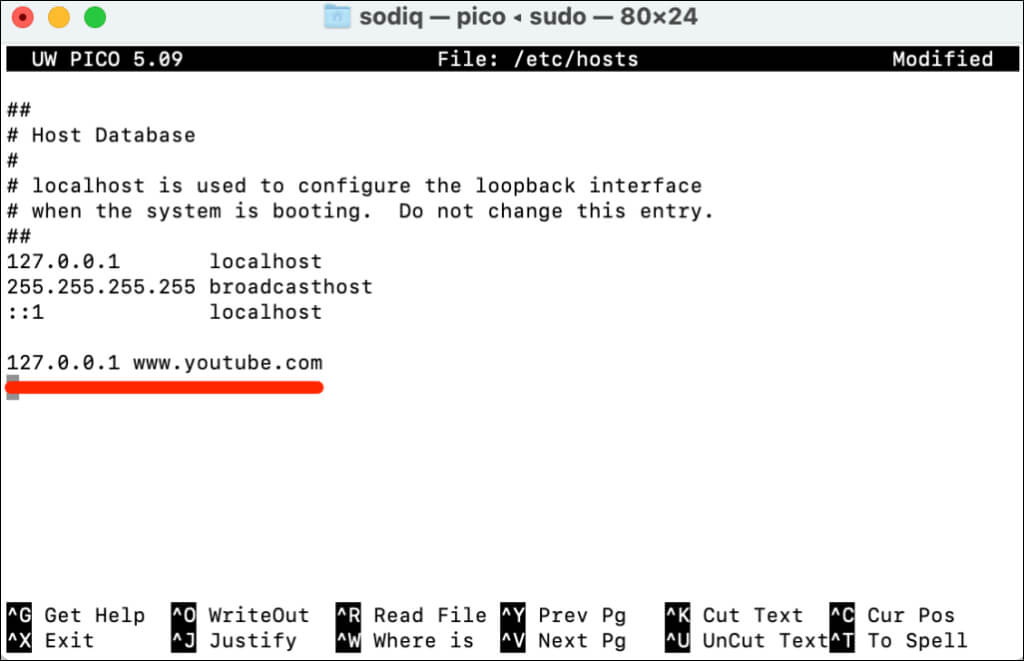
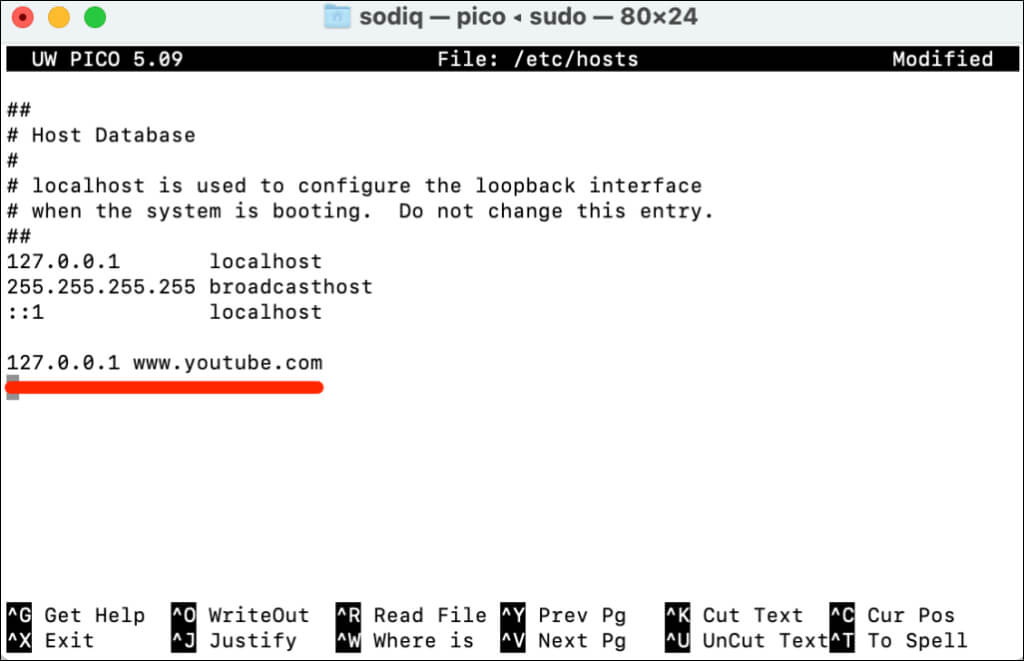
- 关闭终端窗口,清除浏览器的缓存,然后检查YouTube是否被阻止。
在终端编辑主机文件后,您必须清除浏览器的缓存。否则,您和其他用户仍然可以访问YouTube。
要解开YouTube,请重新打开终端中的主机文件(请参见步骤#1 - #3),并删除127.0.0.0.1 www.youtube.com。按控制+o然后按返回保存主机文件。
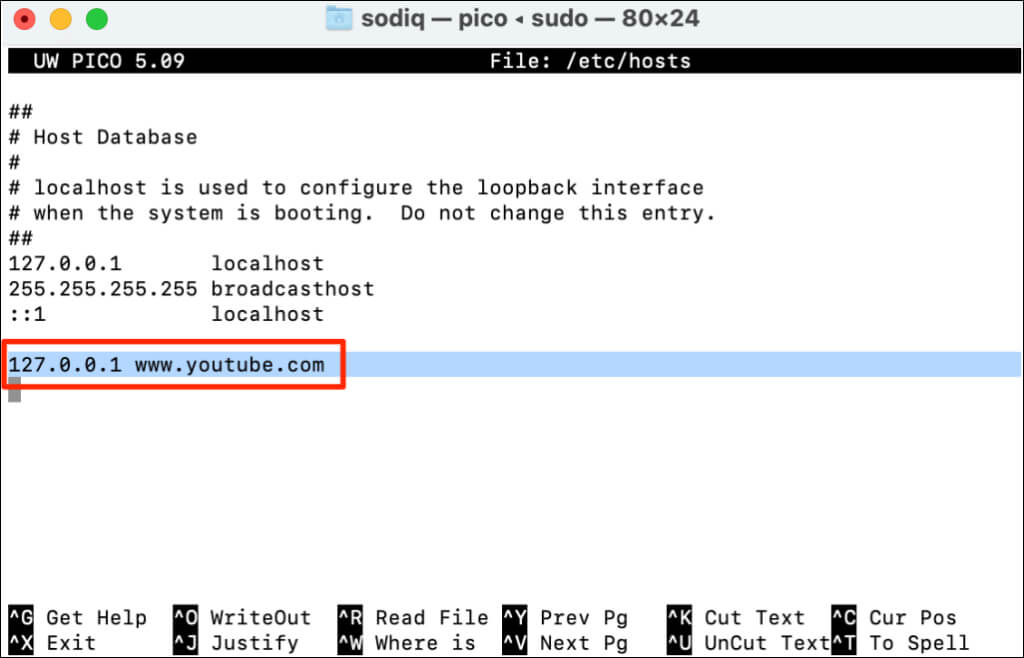
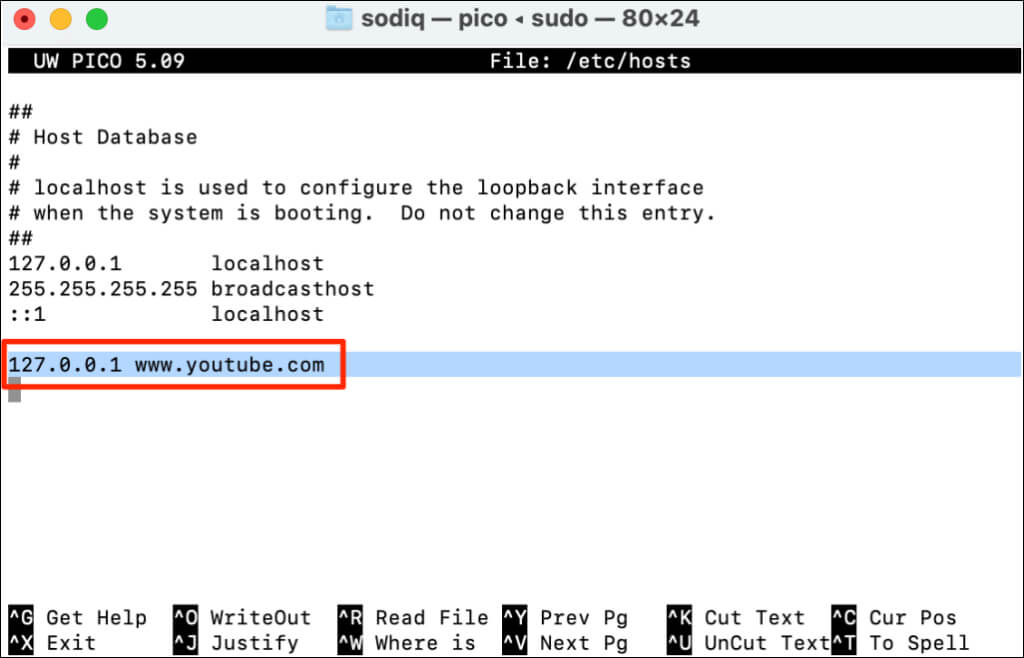
使用第三方工具
上面的方法很简单,可在所有MacOS和Windows版本上使用。另外,您可以使用免费的父母控制软件或路由器的管理面板阻止YouTube。
